Page 1
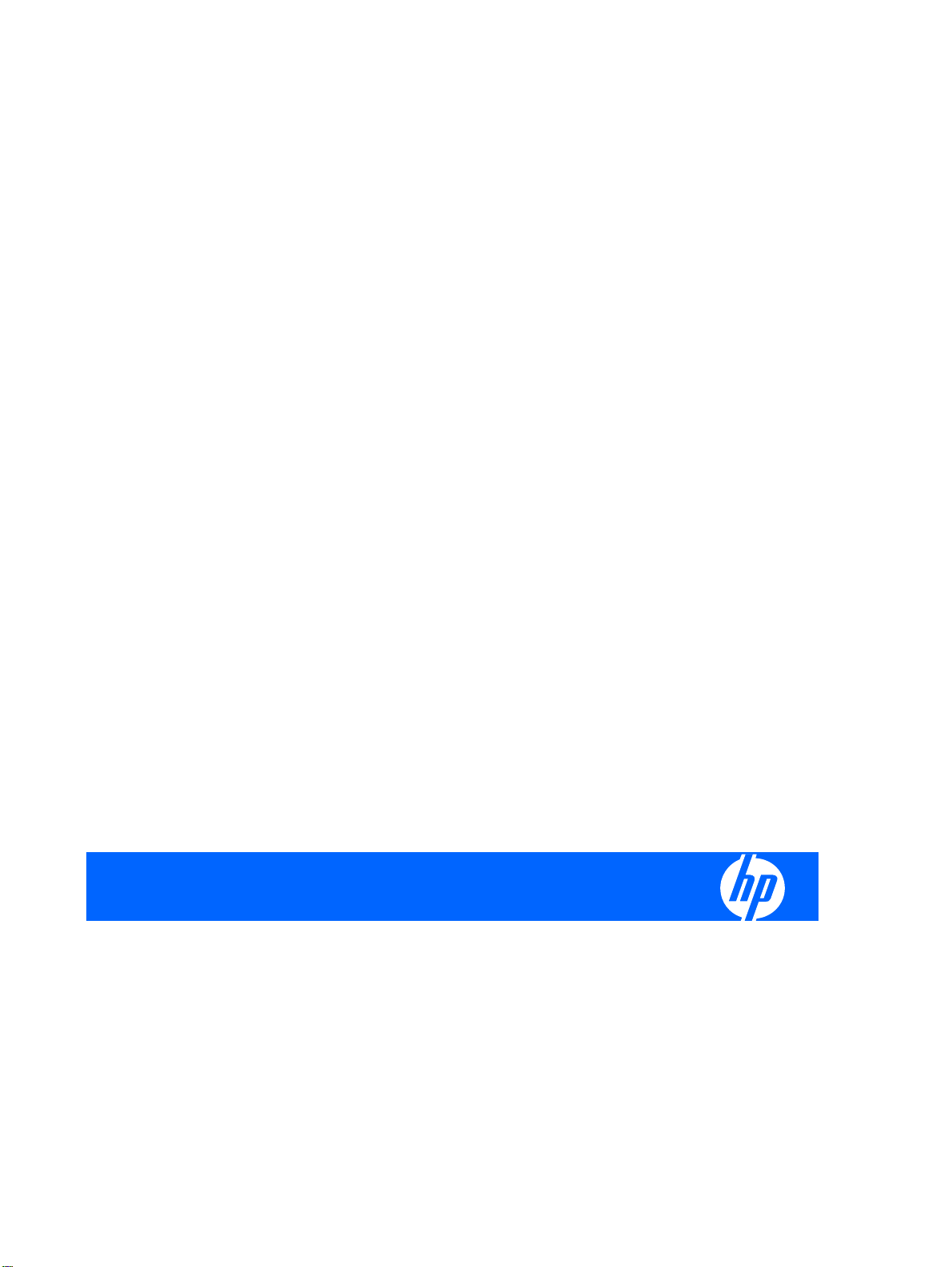
基于 Microsoft Windows XPe 的瘦客户机 t5720 & t5730 快速参考指南
快速参考指南
Page 2
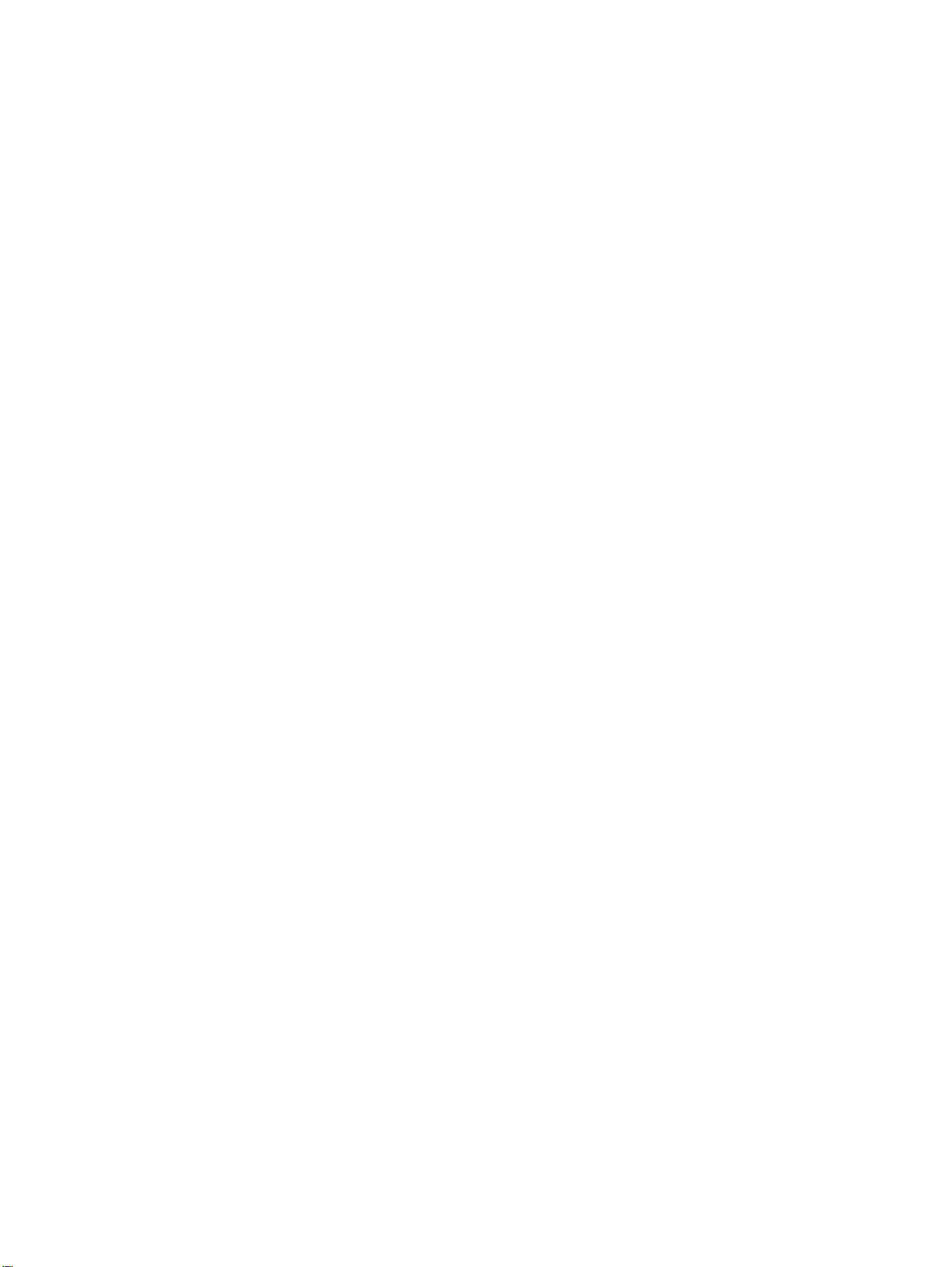
© 版板所有 2008 Hewlett-Packard
Development Company, L.P.
本文档中包含的信息如有更改,恕不另行通
知。
随 HP 产品和服务附带的明示保修声明中阐明
了此类产品和服务的全部保修服务。本文档
中的内容不应视为构成任何附加保修条款。
HP 对本文档中出现的技术错误、编辑错误或
遗漏不承担任何责任。
第一版(2008 年 1 月)
文档部件号:453901–AA1
Page 3
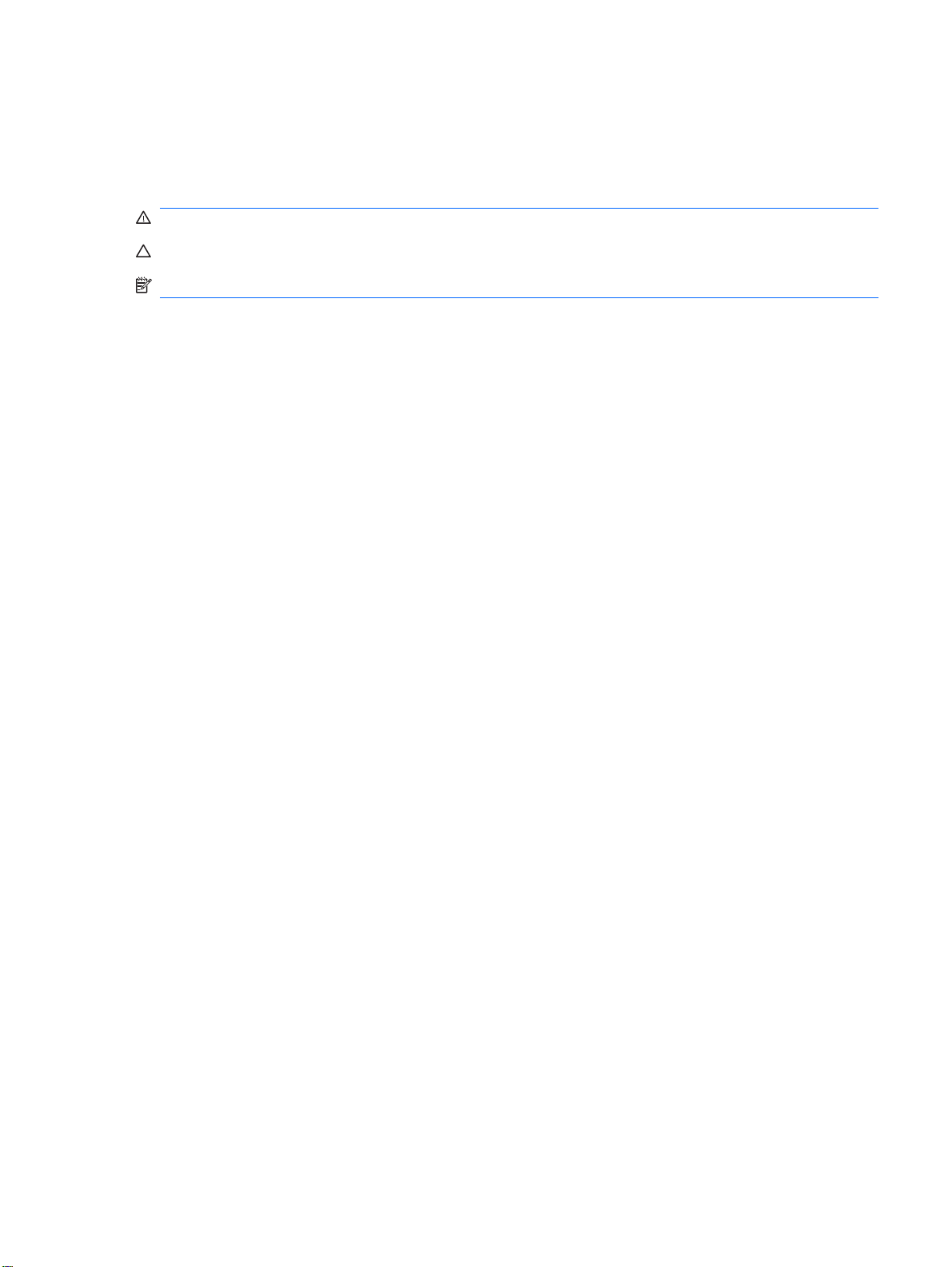
关于本手册
本指南是对 Microsoft Corporation 提供的标准 Microsoft Windows XPe 文档的补充。其中着重介绍该终
端具有的特性、增强功能和附加功能。
警告! 以这种方式出现的文字表示如果不按照指示操作,可能会造成人身伤害或带来生命危险。
注意: 以这种方式出现的文字表示如果不按照指示操作,可能会损坏设备或丢失信息。
注: 以这种方式出现的文字提供重要的补充信息。
本指南是对 Microsoft Corporation 提供的标准 Microsoft Windows XPe 文档的补充。其中着重介绍该终
端具有的特性、增强功能和附加功能。
iii
Page 4
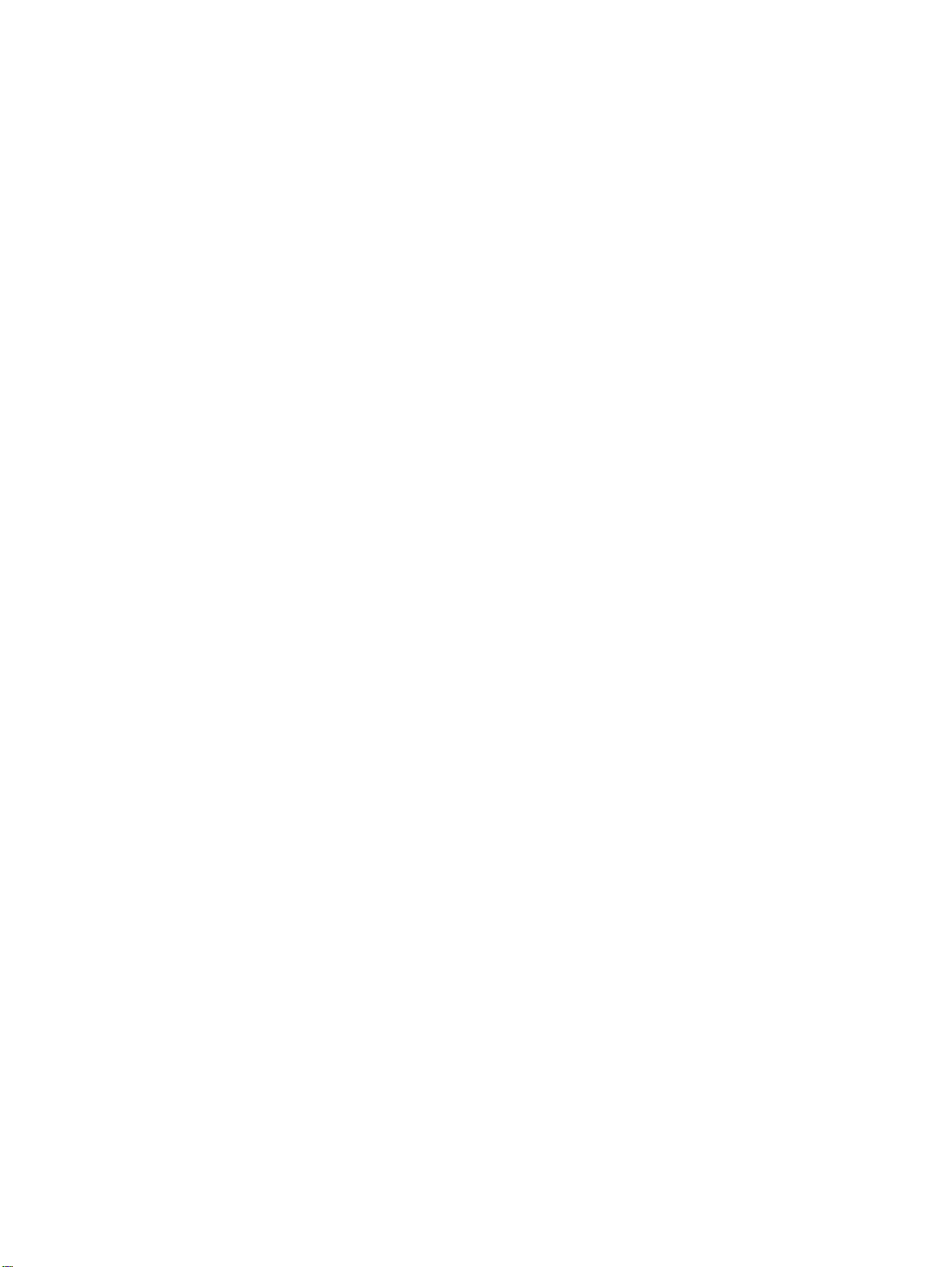
iv
关于本手册
Page 5
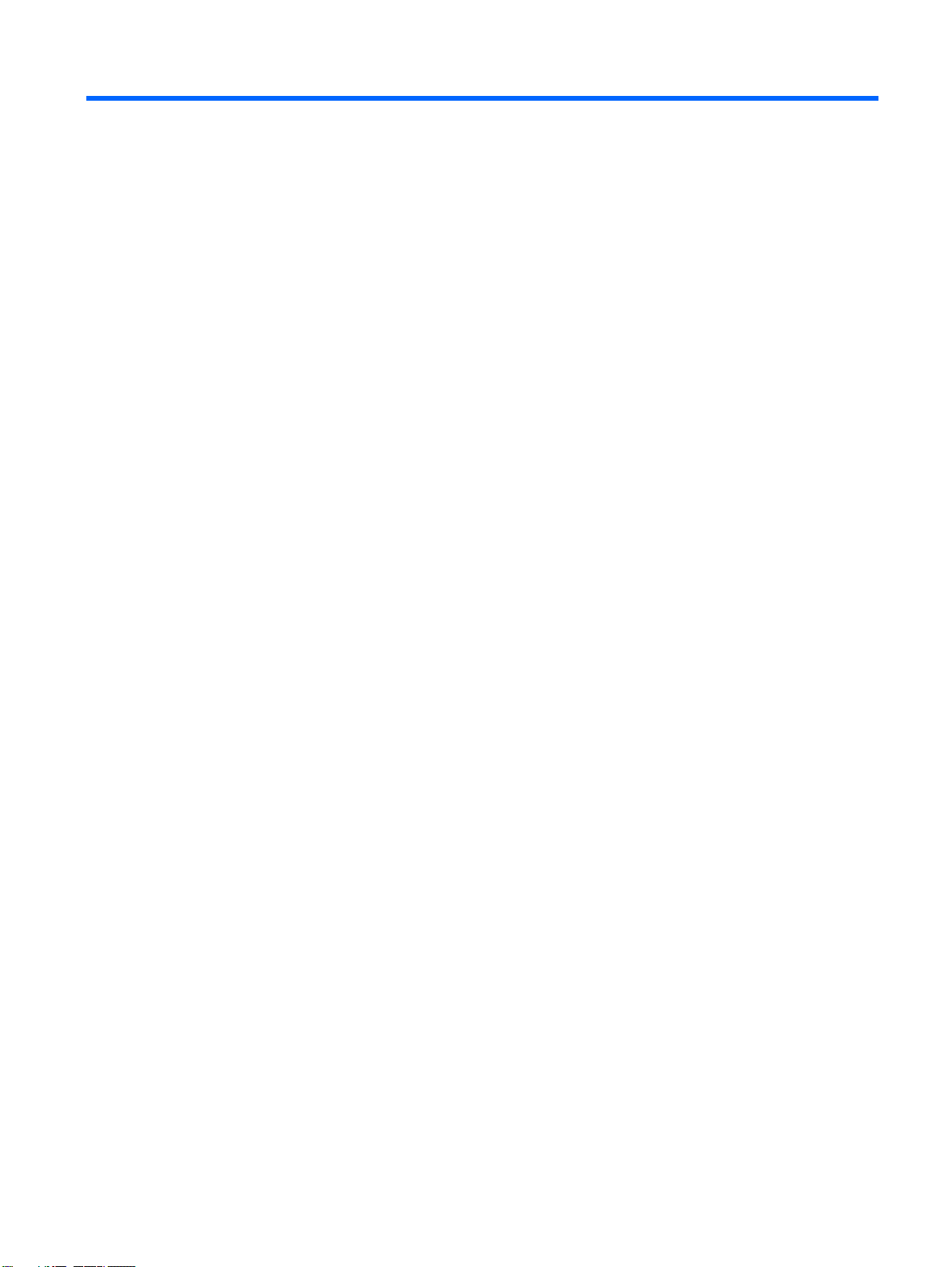
目录
1 简介
2 配置
更新 ...................................................................................................................................................... 2
XPe 桌面 .............................................................................................................................................. 2
用户桌面 .............................................................................................................................. 2
管理员桌面 ........................................................................................................................... 2
服务器的环境要求 ................................................................................................................................. 3
会话服务 .............................................................................................................................. 3
Citrix ICA ............................................................................................................. 3
Microsoft RDP ..................................................................................................... 3
终端仿真支持 ....................................................................................................... 4
支持服务 - Altiris Deployment Solution ................................................................................ 4
登录 ...................................................................................................................................................... 5
自动登录 .............................................................................................................................. 5
手动登录 .............................................................................................................................. 6
以管理员身份登录 ................................................................................................................ 6
注销、重新启动和关闭瘦客户机 ........................................................................................................... 7
增强型写过滤器 .................................................................................................................... 7
电源管理 .............................................................................................................................. 8
系统时间 .............................................................................................................................. 8
本地驱动器 ........................................................................................................................................... 9
驱动器 Z ............................................................................................................................... 9
驱动器 C 和闪存 ................................................................................................................... 9
保存文件 .............................................................................................................................. 9
映射网络驱动器 .................................................................................................................. 10
漫游配置文件 ..................................................................................................... 10
用户帐户 ............................................................................................................................................. 11
创建新的用户帐户 .............................................................................................................. 11
用户管理器 ......................................................................................................................... 11
用户配置文件 ..................................................................................................................... 12
区域和语言选项 .................................................................................................................................. 13
管理工具 ............................................................................................................................................. 14
3 应用程序
Sygate 防火墙 .................................................................................................................................... 16
Microsoft Windows 防火墙 ................................................................................................................. 17
默认情况下启用 .................................................................................................................. 17
v
Page 6
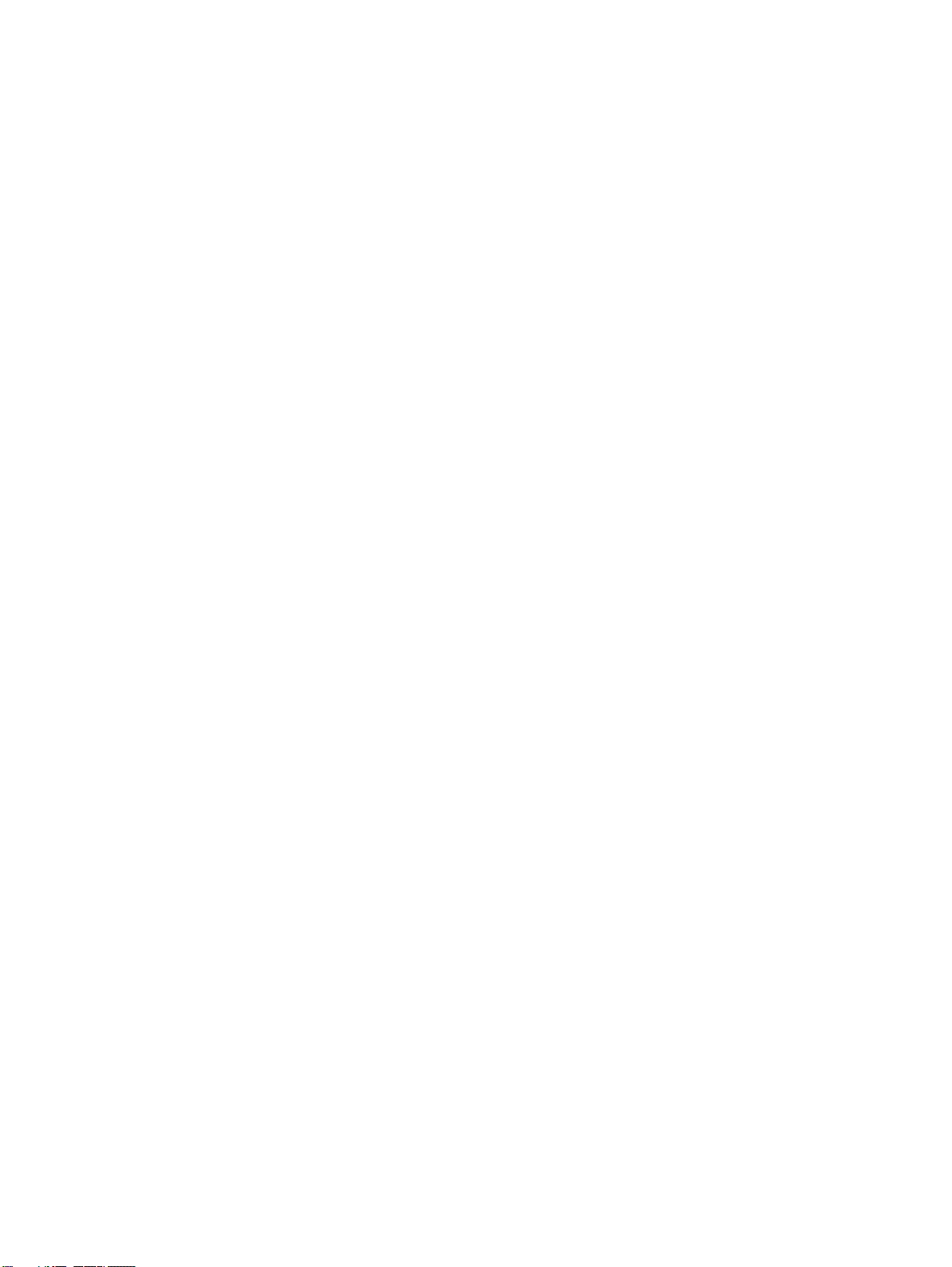
Citrix Program Neighborhood ............................................................................................................. 22
远程桌面连接 ...................................................................................................................................... 23
HP PC Session Allocation Manager (SAM) 客户端 ............................................................................ 24
TeemNT Terminal Emulation ............................................................................................................. 25
Altiris Client Agent .............................................................................................................................. 26
Microsoft Internet Explorer ................................................................................................................. 26
Windows Media Player 11 .................................................................................................................. 26
Macromedia Flash Player ................................................................................................................... 27
4 控制面板扩展选项
增强型写过滤器管理器 ....................................................................................................................... 29
HP RAMDisk ...................................................................................................................................... 31
HP DHCP Settings Update Client ...................................................................................................... 33
HP ThinState Capture ........................................................................................................................ 34
配置 Microsoft Windows 防火墙 ......................................................................................... 17
收集配置信息 ..................................................................................................................... 19
排除应用程序故障 .............................................................................................................. 19
故障表现形式 ..................................................................................................................... 19
分辨率 ................................................................................................................................ 20
添加程序 ............................................................................................................ 20
添加端口 ............................................................................................................ 21
增强型写过滤器管理器命令行控制 ..................................................................................... 29
增强型写过滤器用户界面 ................................................................................................... 30
增强型写过滤器状态工具 ................................................................................................... 31
HP ThinState Deploy ......................................................................................................... 37
5 管理和映像升级
Altiris Deployment Solution 软件 ........................................................................................................ 38
附件升级 ............................................................................................................................ 38
映像升级 ............................................................................................................................ 38
HP ThinState Capture 和 HP ThinState Deploy ................................................................ 38
HP Compaq 瘦客户机映像工具 .......................................................................................................... 39
瘦客户机附件 HP 通用打印驱动程序 .................................................................................................. 39
6 外围设备
打印机 ................................................................................................................................................. 40
添加打印机-使用通用纯文本打印驱动程序 ......................................................................... 40
使用生产商提供的打印驱动程序 ........................................................................................ 41
音频 .................................................................................................................................................... 41
索引 ..................................................................................................................................................................... 42
vi
Page 7
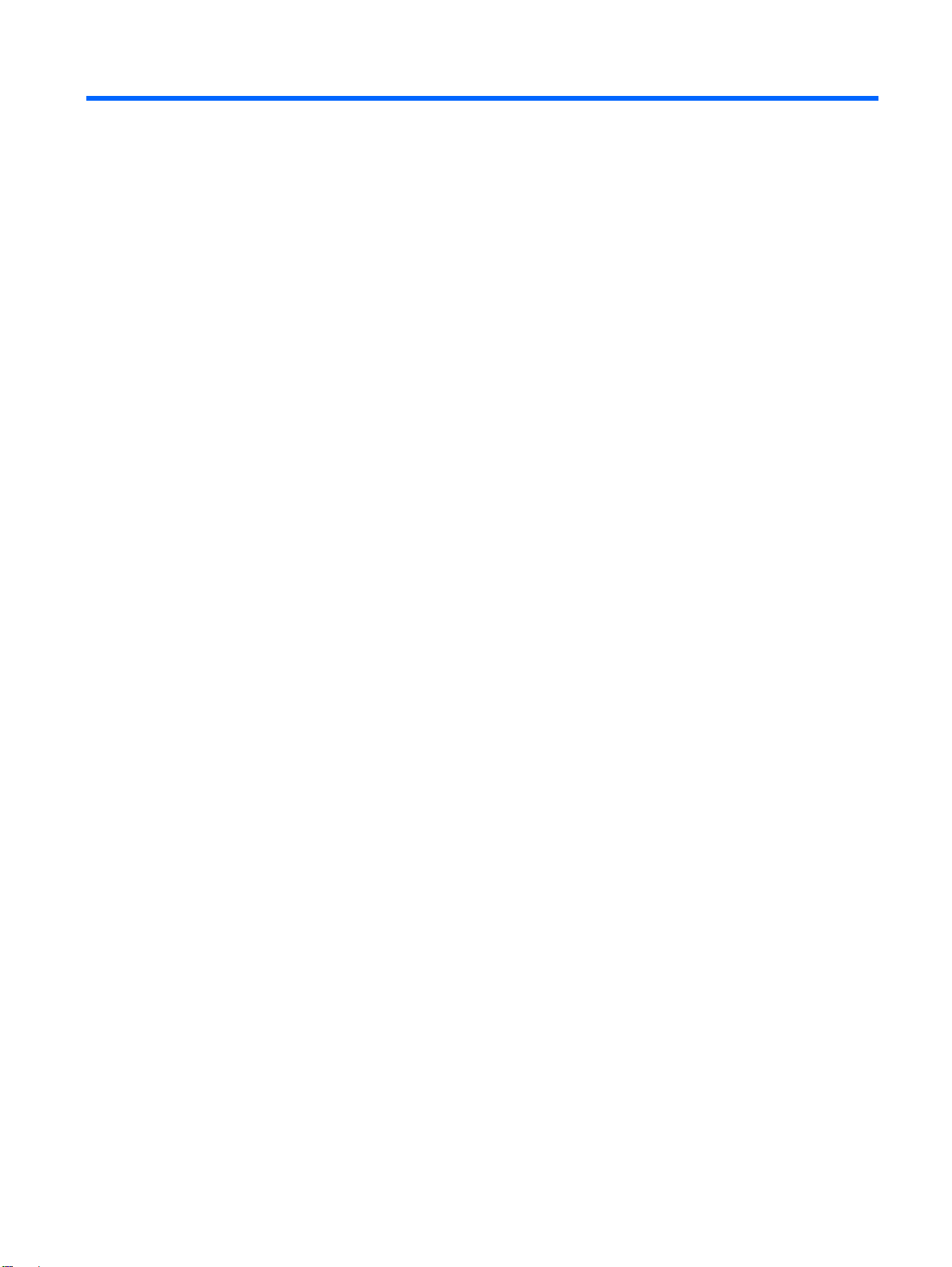
1
简介
HP Compaq t57x0 型瘦客户机采用 Microsoft Windows XP Embedded (XPe) 操作系统。这些瘦客户机
提供的功能具有灵活性、连接性和安全性,并提供多媒体和外围设备,是大多数主流企业的最佳选择:
灵活
●
基于 Win32 的应用程序支持
◦
扩展的外围设备支持
◦
连接性
●
Citrix Program Neighborhood、Microsoft RDP 和 TeemNT 的最新版本
◦
用户界面与常见的 Windows XP Professional 的界面相似
●
增强安全性
●
Sygate 防火墙
◦
Microsoft 防火墙
◦
锁住受保护的闪存驱动器
◦
多媒体
●
Windows 多媒体播放器
◦
Midi(附件)
◦
Windows Messenger
◦
Macromedia Flash
◦
Internet 浏览
●
Internet Explorer
◦
Adobe Acrobat(附件)
◦
Sun JVM(附件)
◦
广泛的 MUI 支持:英语、法语、德语、西班牙语、荷兰语、挪威语、繁体中文、简体中文、朝鲜
●
语以及日语
HP 为此客户机提供了开箱即用功能,以满足最常见的客户要求。您可以使用 HP 支持网站上提供的附
件添加/删除这些功能,以及自定义满足您特定需要的功能。
本指南将介绍该客户机的功能,这些功能是标准 Microsoft Windows XP 操作系统所没有的。
1
Page 8

通常,先在本地配置一个终端并将其用作其他终端的模板,然后就可以使用本地或者远程管理工具来配
置其他终端。
更新
HP 提供了附件、QFE 和瘦客户机映像的定期更新。要获得这些更新或者为您的映像版本提供特定信息
的重要文档,请访问 HP 技术支持网站
XPe 桌面
本节概述了 Windows XPe 用户和管理员桌面的特点及功能。
用户桌面
以用户身份登录时显示的桌面是标准 Windows XP 桌面,唯一不同的是仅显示 Citrix Program
Neighborhood、Microsoft RDP 和 Internet Explorer 的图标。Start(开始)菜单上也包含这些图标选
项。可以从 Start(开始) > Programs(程序)打开终端仿真程序。
注: 远程 ICA NFuse 发布的应用程序链接也可能列在了 Start(开始)菜单上和/或在桌面上以图标显
示。有关信息和说明,请参阅 Citrix 说明文档。
有关标准 Windows XPe 桌面和 Start (开始)菜单项功能的信息,请参阅位于
http://msdn2.microsoft.com/en-us/embedded/aa731409.aspx 的相应 Microsoft 说明文档.
http://welcome.hp.com/country/us/en/support.html。
若要获取 Citrix Program Neighborhood 和 Microsoft RDP 帮助文档的网址,请参阅
Program Neighborhood。
注: 用户可以单击 Start(开始) > Control Panel(控制面板)打开控制面板,访问用于更改
Windows XPe 用户首选项的有限资源。必须以管理员身份登录才能访问系统扩展资源。
指针位于用户桌面背景时,右击鼠标不会打开弹出式菜单。
管理员桌面
以管理员身份登录时显示的桌面是标准 Windows XP 桌面。默认管理员桌面 Start(开始)菜单上包含
的图标有:
●
●
●
第 22 页的 Citrix
Citrix Program Neighborhood
Microsoft RDP
Internet Explorer
2
第 1 章 简介
Page 9
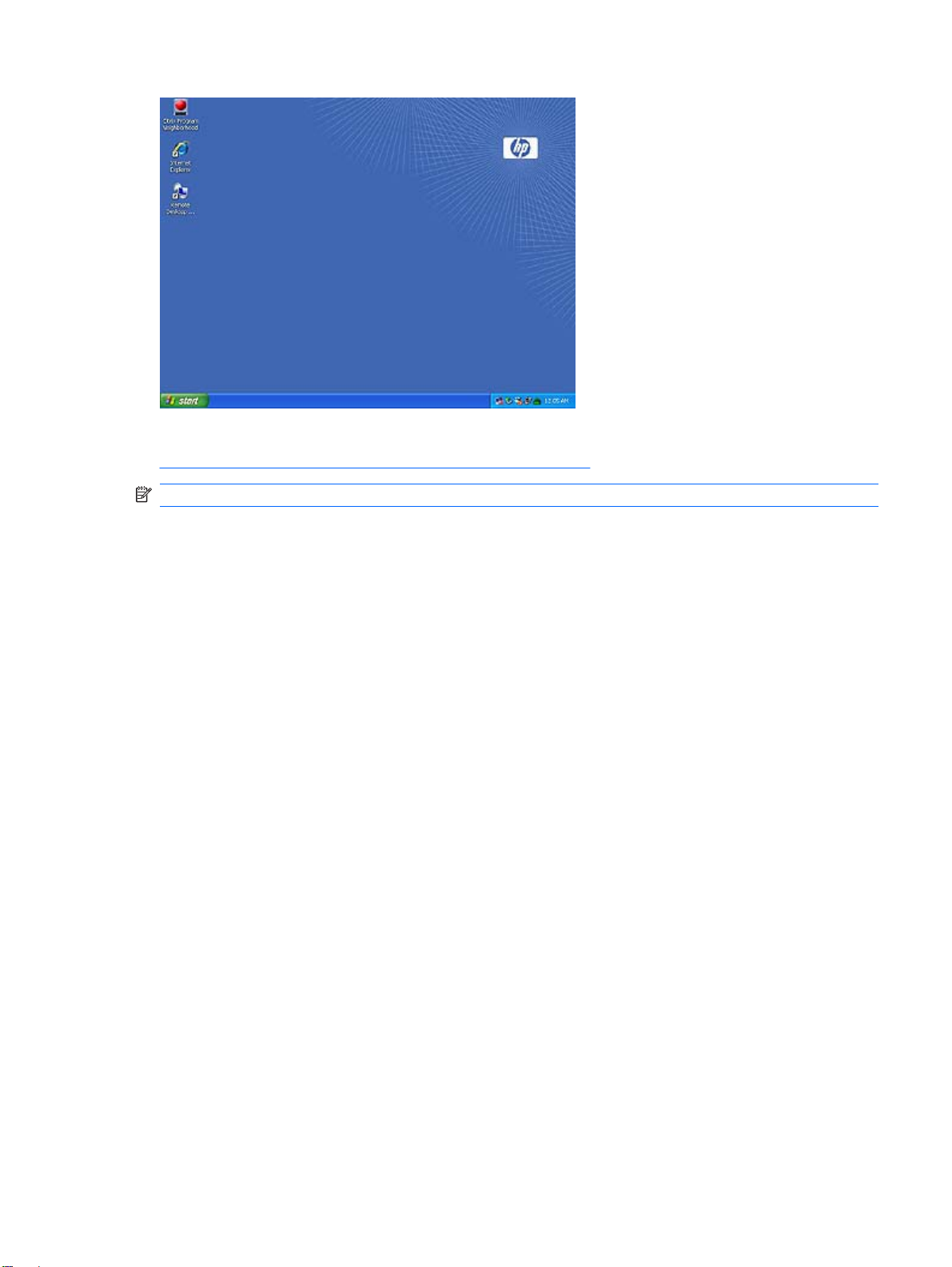
有关标准 Windows XPe 桌面和 Start (开始)菜单项功能的信息,请参阅位于
http://msdn2.microsoft.com/en-us/embedded/aa731409.aspx 的 Microsoft 网站。
注: 指针位于管理员桌面背景时,右击鼠标可以打开弹出式菜单。
服务器的环境要求
HP 瘦客户机使用可通过网络访问的多种服务。其中包括会话和产品支持服务以及标准网络服务(例如
DHCP 和 DNS)。瘦客户机需要下列服务
会话服务
●
支持服务
●
会话服务
瘦客户机连接的网络上要求能够使用以下任何一种会话服务:
Citrix ICA
●
Microsoft RDP
●
终端仿真支持
●
Citrix ICA
您可以使用适用于 Windows 2000 Server 系列和 Windows 2003 Server 系列的 Citrix MetaFrame 或
Presentation Server 在网络上提供 Citrix 独立计算体系结构 (ICA)。
Microsoft RDP
瘦客户机上的终端服务客户端应用程序使用 Microsoft 终端服务。您可以使用以下任何一种服务在网络
上提供 Microsoft RDP:
安装有终端服务的 Microsoft Windows 2000/2003 服务器
●
Microsoft Windows Server 2000/2003
●
服务器的环境要求
3
Page 10
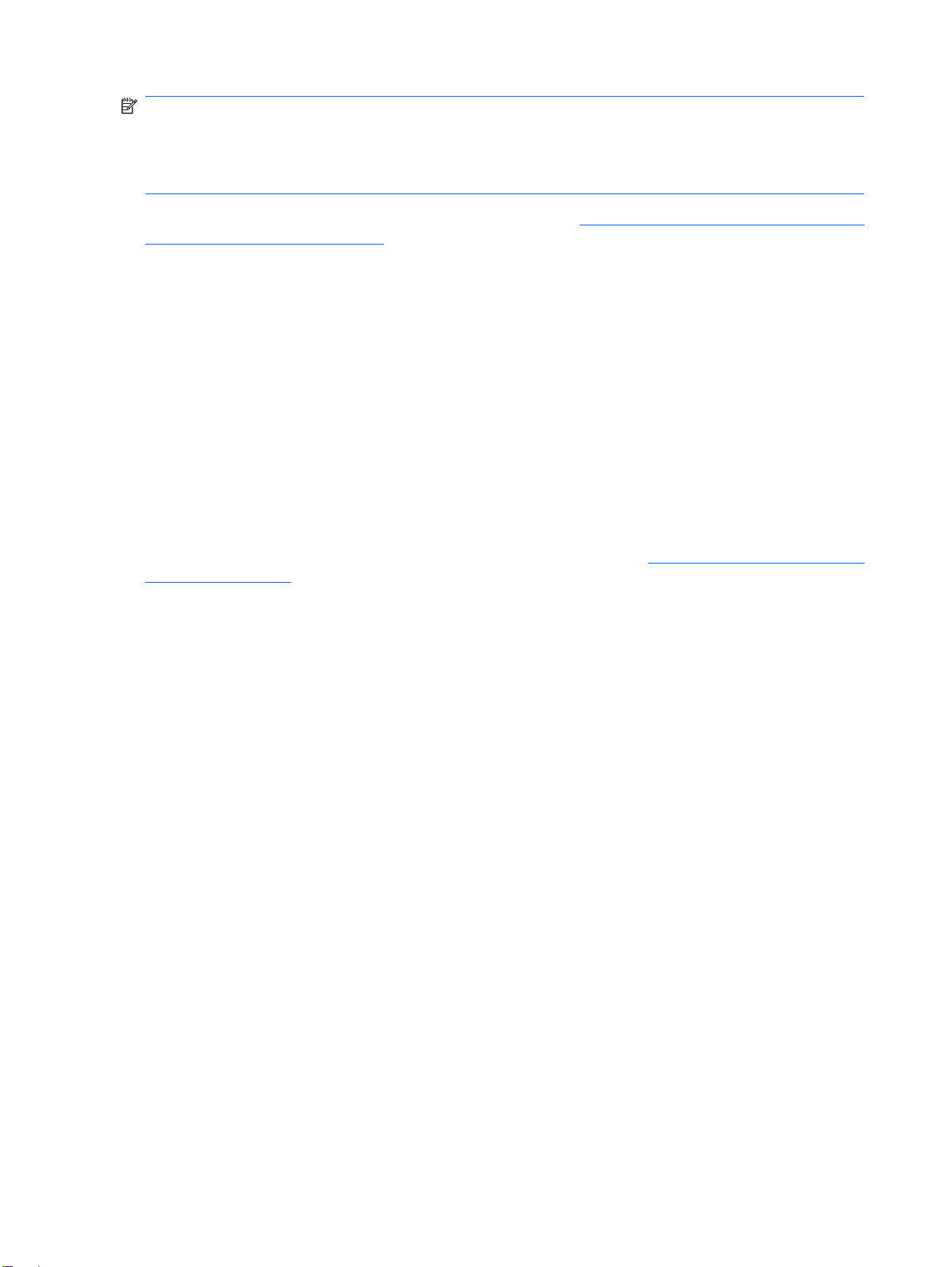
注: 如果将 Windows 2000/2003 服务器同时用于这些会话服务(ICA 和 RDP),则网络上还必须包
含终端服务客户端访问许可证 (TSCAL) 服务器。客户端访问许可证允许客户机使用 Windows 2000/2003
服务器提供的终端、文件、打印及其它网络服务。此服务器可以授予有效期为 90 天的临时许可证(单
个设备)。超过这个期限,必须购买 TSCAL 并将它们安装在 TSCAL 服务器中。如果没有临时或永久
许可证,将无法进行连接。
有关 Microsoft 终端服务的更多信息,请访问 Microsoft 网站 http://www.microsoft.com/windows2000/
technologies/terminal/def ault.asp。
终端仿真支持
所有 t57x0 瘦客户机机型均提供终端仿真软件以支持传统平台上的计算。终端仿真软件使用 Telnet 协议
与计算平台通信。
支持服务 - Altiris Deployment Solution
Altiris Deployment Solution™ 支持服务可用于瘦客户机网络。此服务提供了简单易用的集成工具,允许
在瘦客户机的生命周期内对其进行远程管理,包括初始部署、持续管理和软件部署。
必须将 Altiris Deployment Solution 安装在 Windows 2000/2003 服务器或符合以下条件的工作站上:能
以管理员身份登录到提供指定网络服务(通过这些服务可以访问瘦客户机的软件存储库)的域。Altiris
Deployment Solution 软件使用预引导执行环境 (PXE) 会话和协议来重新映像或恢复您的瘦客户机。PXE
升级服务内置在 Altiris Deployment Solution 中。
有关 Altiris Deployment Solution 的更多信息,请参阅位于
Documentation.aspx 的 Altiris 网站和查看《Altiris Deployment Solution 用户指南》。
http://www.altiris.com/Support/
4
第 1 章 简介
Page 11
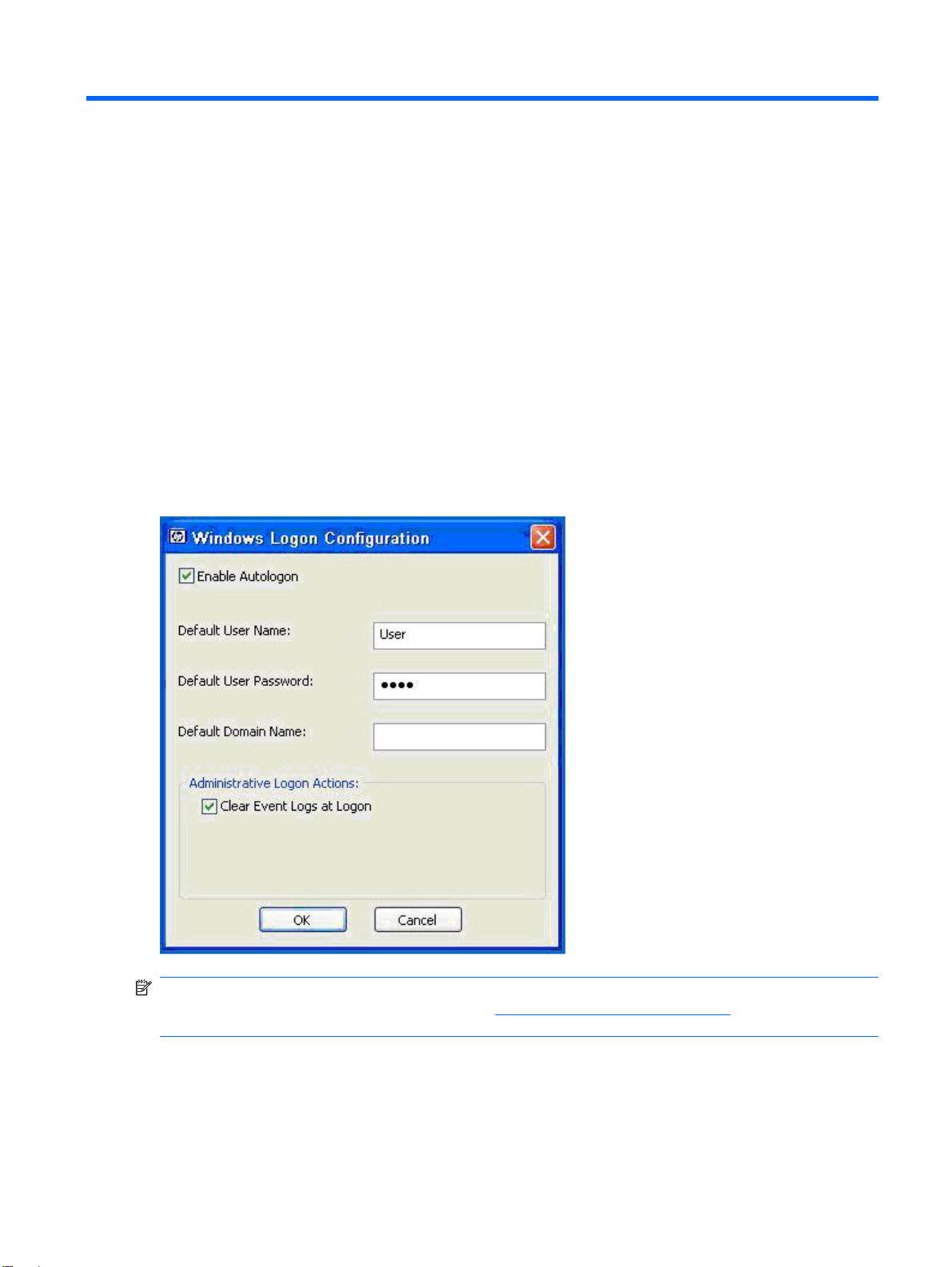
2
配置
登录
您可以自动或手动登录到瘦客户机。
自动登录
基于 XPe 瘦客户机的默认设置为自动登录。管理员可以使用 Control Panel(控制面板)上的 HP
Windows Logon Configuration Manager(HP Windows 登录配置管理器)来启用/禁用自动登录并更改
自动登录用户名、密码和域。只有管理员帐户才能更改自动登录属性。
注: 要保存更改,请确保禁用写过滤器高速缓存,或在当前引导会话期间内的任何时间执行-commit
命令。有关禁用写过滤器的信息和说明,请参阅
久保存更改,请启用写过滤器。
启用自动登录将跳过 Log On to Windows(登录到 Windows)对话框。自动登录启用时,要以其他用户
身份登录,请在按住 Shift 键的同时,单击 Start(开始) > Shut Down(关机) > Log Off(注销)。
这样,系统会显示 Log On to Windows(登录到 Windows)对话框,您就可以键入登录信息。
第 29 页的增强型写过滤器管理器。如果不再需要永
登录
5
Page 12
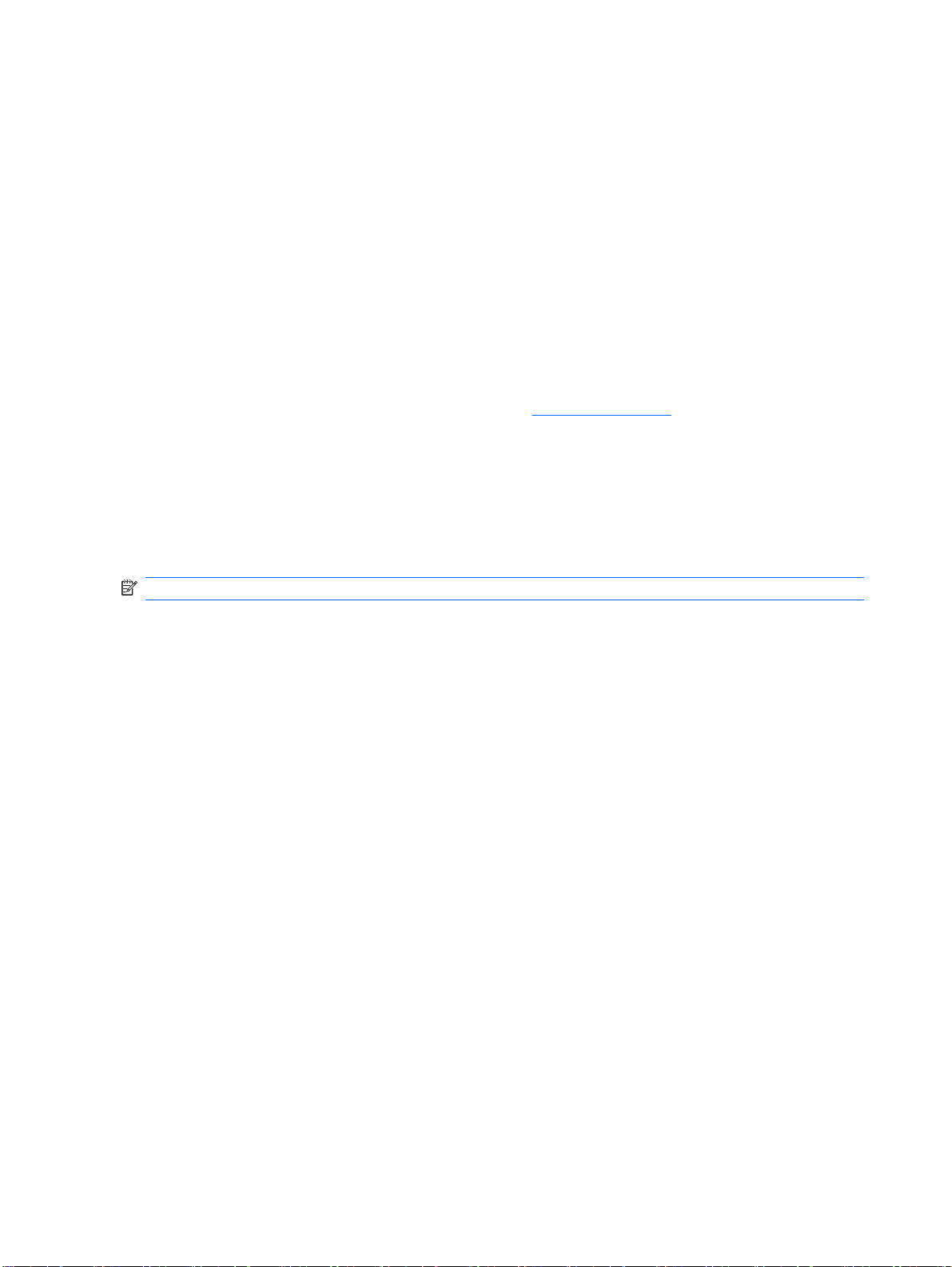
手动登录
如果自动登录被禁用,启动瘦客户机时会显示 Log On to Windows(登录到 Windows)对话框。在 User
Name(用户名)和 Password(密码)文本框中键入登录信息。请注意以下几点:
对于用户帐户,出厂时默认的用户名和密码都是 User.
●
对于管理员帐户,出厂时默认的用户名和密码都是 Administrator。
●
为安全起见,HP 建议您更改默认密码。通过按 Ctrl+Alt+Del 组合键打开 Windows Security
●
(Windows 安全保护)对话框,然后选择 Change Password(更改密码),管理员就可以更改
密码了。以用户身份登录时,无法更改密码。
密码区分大小写,而用户名不区分。
●
管理员可以使用 Control Panel(控制面板)的 Administrative Tools(管理工具)选项中提供的
●
User Accounts(用户帐户)实用程序创建其他用户帐户。然而,由于受到本地内存的限制,其他
用户的数量应该保持最少。有关详细信息,请参见
以管理员身份登录
无论瘦客户机用户模式的状态如何,要想以管理员身份登录访问,请执行以下步骤:
按住 Shift 键的同时,利用鼠标调出 Start(开始)菜单以启动注销用户的操作。
▲
随即会显示供管理员进行登录的屏幕。
第 11 页的用户帐户。
注: 管理员帐户的默认用户名和密码为 Administrator。用户帐户的默认用户名和密码为 User。
您可以使用 HP Windows Logon Configuration Manager 应用程序永久地修改默认登录用户。该程序位
于 Control Panel(控制面板)中,只有管理员可以访问此应用程序。
6
第 2 章 配置
Page 13
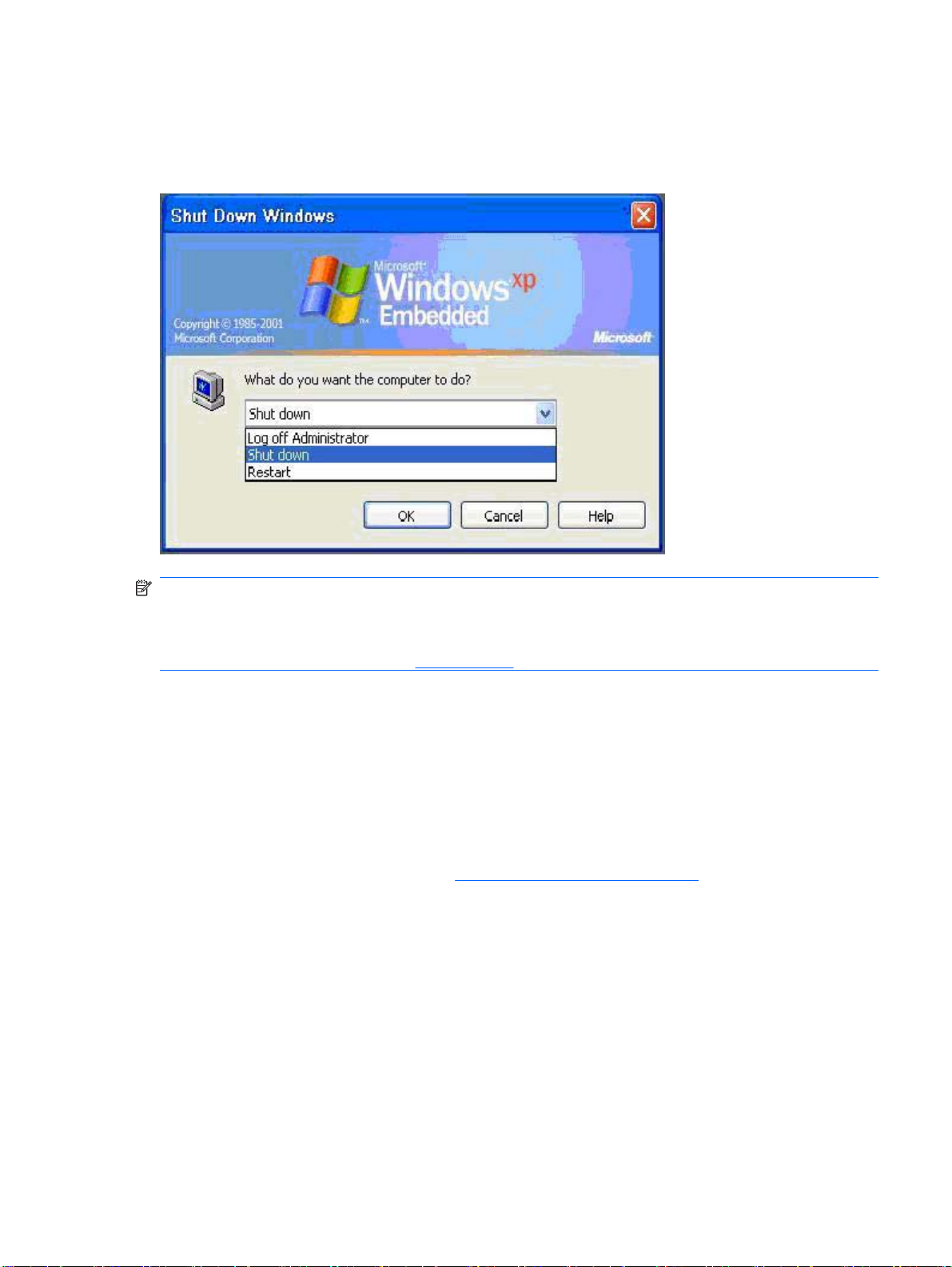
注销、重新启动和关闭瘦客户机
要重新启动、关闭或注销瘦客户机,请单击 Start(开始) > Shut Down(关闭系统)。然后从 Shut
Down(关闭系统)对话框中选择所需的操作并单击 OK(确定)。
注: 您也可以使用 Windows Security(Windows 安全保护)对话框注销或关闭系统。按 Ctrl+Alt+Del
组合键可以打开此对话框。
如果启用了自动登录,注销后(没有关闭系统的情况下),瘦客户机将立即以默认用户身份登录。有关
以其他用户身份登录的说明,请参阅
注销、重新启动或关闭瘦客户机将影响到以下实用程序:
增强型写过滤器
●
电源管理
●
系统时间
●
增强型写过滤器
有关增强型写过滤器的详细信息,请参阅第 29 页的增强型写过滤器管理器。如果要保存对系统配置
设置的更改,必须在当前引导会话期间禁用写过滤器高速缓存或执行-commit 命令。关闭或重新启动瘦
客户机时,新的设置才不会丢失。如果不想再进行永久性更改,请启用写过滤器。
当您注销后再次(以相同或不同用户身份)登录时,写过滤器高速缓存内容不会丢失。您可以在重新登
录后禁用写过滤器高速缓存,这样仍然可以保留所做的更改。
用户登录帐户不具有禁用写过滤权限; 这是本地或者远程管理员功能。
第 5 页的登录。
注销、重新启动和关闭瘦客户机
7
Page 14
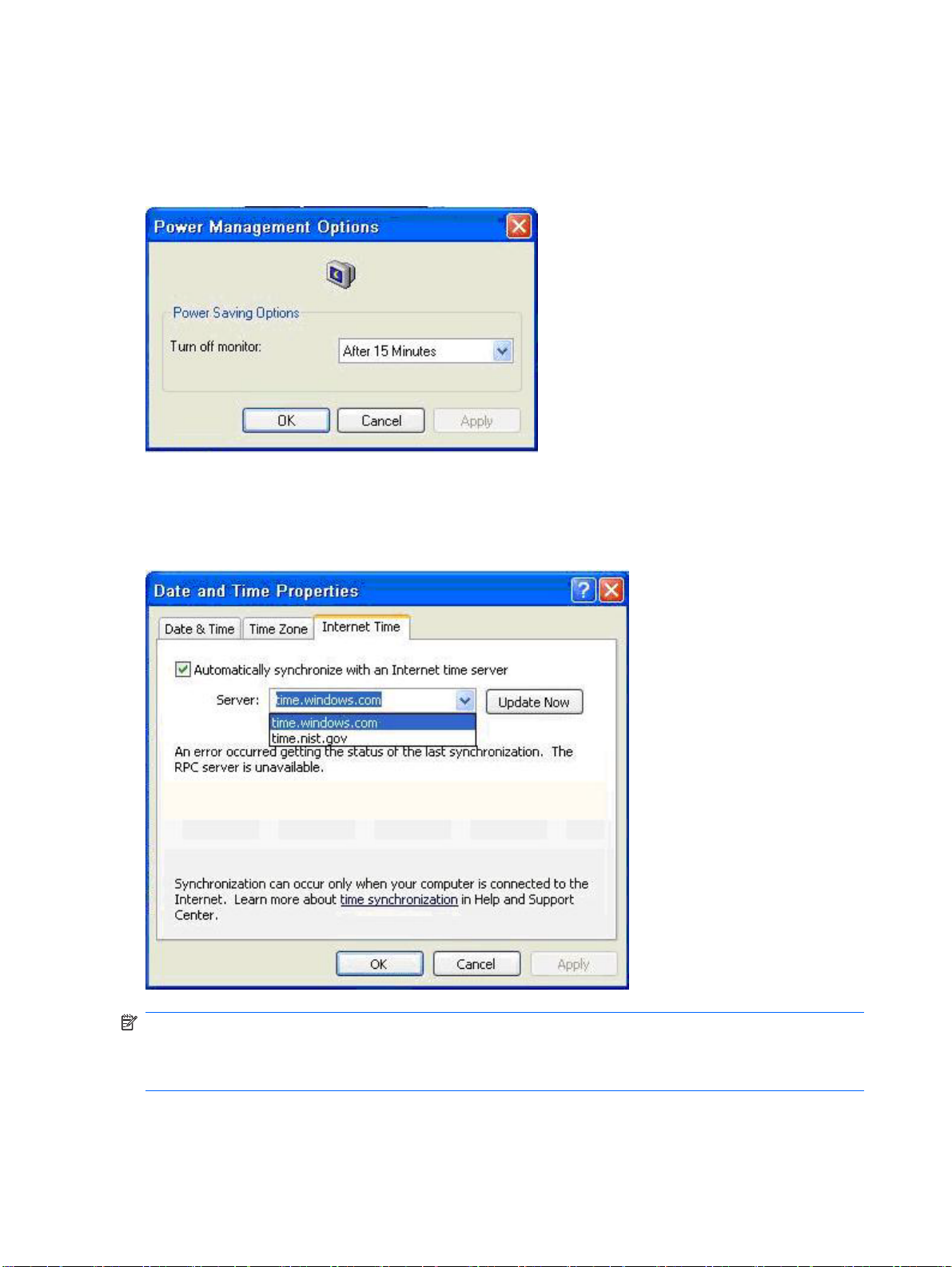
电源管理
“显示器保护程序”关闭显示器的视频信号,可以使显示器在指定的闲置时间过后进入节能模式。通过
在桌面背景上右击并选择Properties(属性) > Screen Saver(屏幕保护程序) > Power(电源)设
置此模式的参数。
系统时间
关机后,只要继续插上电源则不会丢失时钟的时间。您可以手动设置本地时间,或者自动设置本地时间
实用程序使瘦客户机时钟与时间服务器在指定的时间内同步。
8
第 2 章 配置
注: 默认情况下停止 Windows Time 服务。您可以通过管理工具控制面板小程序启动该服务。因为某
些应用程序可能需要访问本地瘦客户机的时间,所以您可能需要启动该服务以及保持时间正确无误。要
打开 Date and Time Properties(日期和时间属性)对话框,请单击任务栏上的时间区域,或者双击
Control Panel(控制面板)中的 Date and Time(日期和时间)图标。
Page 15
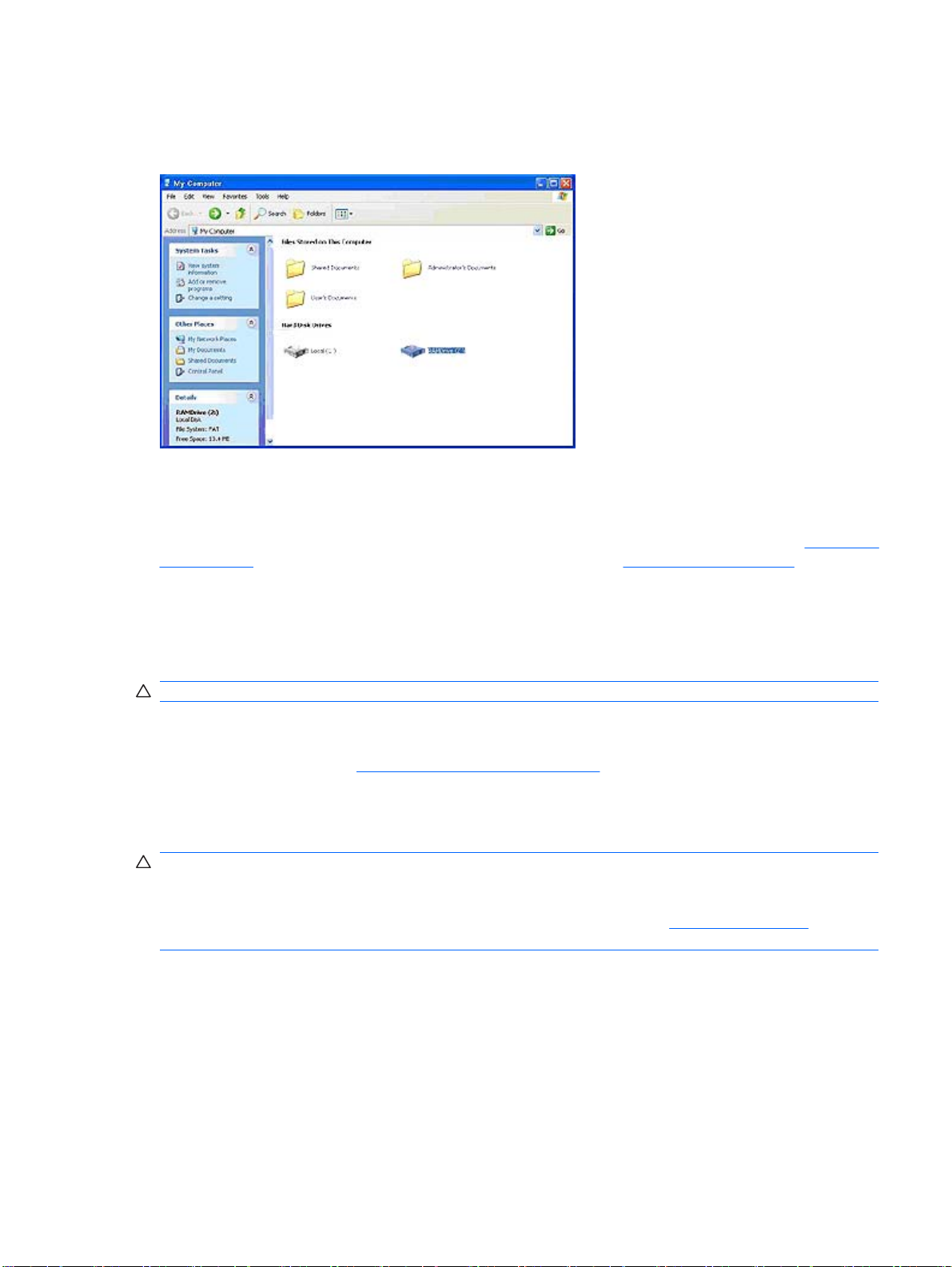
本地驱动器
以下各节介绍瘦客户机上的本地驱动器。
驱动器 Z
驱动器 Z 是瘦客户机主板上的板载易失性存储器 (MS-RAMDRIVE)。由于驱动器 Z 是易失性存储器,因
此 HP 建议您不要使用该驱动器来保存您要保留的数据。有关 RAMDisk 配置的说明,请参阅
HP RAMDisk。有关将驱动器 Z 用于漫游配置文件的信息,请参阅第 10 页的漫游配置文件。
第 31 页的
驱动器 C 和闪存
驱动器 C 位于板载闪存驱动器内。HP 建议您不要写入驱动器 C,因为写入驱动器 C 会减少闪存上的可
用空间。
注意: 如果闪存驱动器中的可用空间低于 3 MB,瘦客户机就会变得很不稳定。
瘦客户机使用写过滤器以加强安全保护并防止过量的闪存写入操作。重新启动瘦客户机时,只有在当前
引导会话期间禁用写过滤器高速缓存或执行-commit 命令,瘦客户机配置的更改才不会丢失。有关禁用
该高速缓存的说明,请参阅
保存更改,请启用写过滤器。
保存文件
注意: 瘦客户机使用具有固定闪存容量的嵌入式操作系统。HP 建议您将要保留的文件保存在服务器
上,而不要保存在瘦客户机上。请注意写入到位于闪存中的驱动器 C 的应用程序设置(特别是在默认情
况下,许多应用程序将高速缓存文件写入本地系统的驱动器 C)。如果必须写入到本地驱动器,请将应
用程序的设置更改为使用驱动器 Z。为了尽量少写入到驱动器 C,请按照
明更新配置设置。
第 29 页的增强型写过滤器管理器中的写过滤器主题。如果不再需要永久
第 11 页的用户帐户中的说
本地驱动器
9
Page 16

映射网络驱动器
无论您以管理员身份登录还是以用户身份登录,都可以映射网络驱动器。
要在重新引导瘦客户机后保持映射,必须:
1.
在当前引导会话期间禁用写过滤器高速缓存或执行-commit 命令。
2.
选择登录时重新连接。
由于以用户身份登录无法禁用写过滤器高速缓存,因此只能通过注销用户(请勿关闭系统或重新启动)
并以管理员身份重新登录然后再禁用写过滤器来保留映射。
您也可以通过使用用户管理器实用程序或通过管理员已知的其它方法来分配远程主目录。
漫游配置文件
将漫游配置文件写入驱动器 C。需要限制配置文件的大小,而且当重新引导瘦客户机时将不会保留配置
文件。
注: 要运行和下载漫游配置文件,必须有足够的可用闪存空间。在某些情况下,可能需要删除软件组
件来为漫游配置文件释放空间。
10
第 2 章 配置
Page 17

用户帐户
本节介绍创建新的用户帐户和用户配置文件的方法。
创建新的用户帐户
注意: 请确保在创建新帐户的引导会话期间禁用了写过滤器高速缓存。切记在将您所做的所有永久性
更改保存至闪存之后启用写过滤器。
您必须以管理员身份登录才能本地或远程创建用户帐户。由于受到本地闪存/磁盘空间的限制,其它用户
的数量应该保持最少。
可以使用用户管理器实用程序创建新的用户帐户。要访问此实用程序,请单击 Control Panel(控制面
板) > Performance and Maintenance(性能和维护) > Administrative Tools(管理工具)。
用户管理器
用户管理器是管理员可以用来创建、删除和维护用户帐户的实用程序。
用户帐户
11
Page 18

用户配置文件
新的用户配置文件将从基于默认用户或管理员访问设置的模板中自动配置,这些设置在注册表、浏览器
配置文件及 ICA 和 Microsoft RDP 初始设置中。如果默认用户或管理员配置文件设置已对出厂前的设置
进行了更改,则更改的设置将自动应用于新的用户配置文件。
为了使新用户的特征与默认用户相符合,管理员必须在用户组中创建该用户并将该新用户添加到管理员
组。默认用户既属于管理员组也属于用户组; 否则新用户无法添加本地打印机。尽管用户属于管理员
组,用户的操作仍然受到限制。
要创建用户,请按照以下步骤进行操作:
注意: 因为受到闪存大小的限制,HP 极力建议您对新用户和现有用户可用的其它应用程序进行配
置,从而阻止对本地文件系统的写入操作。出于同样的原因,HP 还建议,更改出厂时安装的应用程序
的配置设置时要特别小心。
1.
以管理员身份登录。
2.
单击 Start(开始) > Control Panel(控制面板) > Performance and Maintenance(性能和维
护) > Administrative Tools(管理工具)打开 Administrative Tools(管理工具)窗口。
3.
双击 User Manager(用户管理器)以打开 Local Users and Groups(本地用户和组)窗口。
4.
双击 Users(用户)文件夹以查看右侧窗格中的内容。
5.
单击菜单栏中的 Action(操作),然后选择 New User(新用户)。此操作将打开 New User(新
用户)对话框。
6.
键入用户名和密码,然后选择您需要的属性。
7.
单击 Create(创建),然后单击 Close(关闭)。
8.
在 Local Users and Groups(本地用户和组)窗口中,从左侧窗格选择 Users(用户)文件夹。
9.
在右侧窗格中,双击刚刚创建的用户名。此操作将打开[user name] Properties([用户名]属性)
标签对话框。
10.
打开 Member Of(成员)标签对话框
11.
单击 Add(添加)。此操作将打开 Select Groups(选择组)对话框。
12.
在 Enter the Object Names to Select(输入要选择的对象名称)字段中键入 Administrators。此
操作将启用Check Names(核对名称)命令按钮。
13.
单击 Check Names(核对名称)
新创建的用户现在既是管理员组的成员,也是用户组的成员,而且应该与默认用户帐户的权限相符合。
,然后单击 OK(确定)。
12
第 2 章 配置
Page 19

区域和语言选项
出厂时已预设键盘语言选项。如果需要更改此选项,请从 Control Panel(控制面板)上的 Regional and
Language Options(区域和语言选项)选项选择键盘语言。从该程序中选择您使用的键盘类型以及布
局/IME 设置。
区域和语言选项
13
Page 20

管理工具
单击 Control Panel(控制面板)上的 Administrative Tools(管理工具)图标以访问可用的管理工具:
14
第 2 章 配置
Page 21

3
应用程序
瘦客户机随附的 XP Embedded 映象预安装了以下应用程序:
Sygate 防火墙
●
Citrix Program Neighborhood
●
Microsoft RDP
●
HP PC Session Allocation Manager (SAM) 客户端
●
TeemNT Terminal Emulation
●
Altiris Client Agent
●
Internet Explorer
●
Windows Messenger
●
Media Player
●
Macromedia Flash Player
●
只有具有管理员登录账户才能访问以下应用程序:
Sygate 防火墙
●
Altiris Client Agent
●
Macromedia Flash Player
●
其他以附件形式提供的应用程序可以从 HP 网站下载。
要获得这些应用程序或者其他重要更新或文档,请访问 HP 支持网站:
us/en/support.html.
http://welcome.hp.com/country/
15
Page 22

Sygate 防火墙
HP XPe SP2 映像包括 Sygate 防火墙。
HP Sygate 安全代理提供了一个可自定义的防火墙,有助于防止您的计算机被恶意地或无意地入侵和误
用。防火墙可以检测并确定已知的特洛伊木马、端口扫描和其它常见的攻击,并有选择地允许或阻止使
用各种网络服务、应用程序、端口和组件。
HP Sygate 独立代理可以通过应用程序或通信签名允许或阻止任何端口或协议、入站通信或出站通信。
该代理不仅可以根据这些参数进行阻止,还可以将参数与逻辑和/或条件语句链接在一起,提高您能应用
的策略的范围和灵活性。该代理还可以阻止自定义协议适配器,对其应用策略,使企业可以使用自定义
的网络应用程序,并且可以阻止使用自定义协议适配器绕开 TCP/IP 堆栈的应用程序。
有关 Sygate 防火墙的更多信息,请参阅《HP Sygate 安全代理和 Symantec Embedded Security:常见
问题》白皮书位于
c00632596.pdf。
16
第 3 章 应用程序
http://h20000.www2.hp.com/bc/docs/support/SupportManual/c00632596/
Page 23

Microsoft Windows 防火墙
可以从 HP 以附件的形式获得经过改进的 Microsoft Windows 防火墙(以前称为 Internet 连接防火墙,
即 ICF)。安装该附件后,默认情况下将启用该防火墙。
注: Microsoft Windows 防火墙仅以附件的形式提供,在映像中不提供。在安装 Microsoft Windows
防火墙之前,必须删除 Sygate 防火墙。Sygate 防火墙删除附件可以从
us/en/support.html 获得。
默认情况下启用
安装该附件后,默认情况下将对所有网络接口启用 Windows 防火墙。默认情况下启用还可以保护刚加
入系统的新网络连接。如果默认情况下应用程序无法处理状态过滤,则可能破坏应用程序的兼容性。
配置 Microsoft Windows 防火墙
为了提供最佳的安全性和可用性,Windows 防火墙可以为应用程序和服务添加例外,以便可以接收入站
通信。
要配置 Windows 防火墙,请从 Control Panel(控制面板)打开该防火墙。也可以通过 Network
Connection(网络连接)属性的 Advanced(高级)标签访问防火墙配置。
映像中没有 Security Center(安全中心)。应用 Windows 防火墙后,则只有管理员帐户可以使用控制
面板小程序 FIREWALL.CPL。
http://welcome.hp.com/country/
Microsoft Windows 防火墙
17
Page 24

注: 启动 Windows 防火墙附件之后,只有管理员帐户可以使用该控制面板小程序。
General Tab(常规标签):通过 General(常规)标签可以访问以下三个主要配置选项。
●
On(启用)(建议)
◦
Don't allow exceptions(不允许例外)
◦
Off(禁用)(不建议)
◦
如果选择了 Don't allow exceptions(不允许例外),Windows 防火墙将阻止所有连接到您的计算
机的请求,包括从 Exceptions(例外)标签上的程序或服务发出的请求。该防火墙还将阻止文件和
打印机的共享以及网络设备的搜寻。
使用没有任何例外的 Windows 防火墙在连接到公共网络时很有用处。该设置阻止所有连接到您的
计算机的尝试,有助于保护您的计算机。使用没有任何例外的 Windows 防火墙时,仍可以查看网
页、发送和接收电子邮件或使用即时通讯程序。
Exceptions Tab(例外标签):可以添加 Program(程序)和 Port(端口)例外,以允许特定类
●
型的入站通信。例外设置用于指定打开该端口/程序的一组计算机。
可以指定以下三种不同的访问模式:
任何计算机(包括 Internet 上的计算机)
◦
仅限我的网络(子网)
◦
◦
自定义列表
18
第 3 章 应用程序
默认情况下,将选中 Display a notification when the Windows Firewall blocks a program(Windows
防火墙阻止程序时显示通知)。
Page 25

您可以为每个例外设置范围。对于家庭网络和小型办公网络,建议您尽可能将范围设置为仅限于局
域网。这样,同一个子网上的计算机可以连接到该计算机上的程序,但是丢弃来自远程网络的通信。
Advanced Tab(高级标签):可以配置以下功能。
●
Network Connection Settings(网络连接设置):选择按网络接口应用的连接特定的规则。
◦
安全登录:创建日志文件,供排除故障时使用。
◦
ICMP:使用全局 Internet 控制信报协议 (ICMP),网络上的计算机可以共享错误和状态信息。
◦
默认设置:将 Windows 防火墙恢复为默认配置。
◦
收集配置信息
要检查 Windows 防火墙当前的策略配置,可以使用以下命令:netsh firewall show configuration。
排除应用程序故障
解决问题的理想方式是,修改应用程序以处理状态过滤防火墙。有时无法这样做,所以,防火墙提供了
一个界面,用于为端口和应用程序配置例外。
故障表现形式
与默认配置有关的故障具有以下两种表现形式:
客户端应用程序可能无法从服务器接收数据。例如,FTP 客户端、多媒体流式处理软件以及一些电
●
子邮件应用程序中的新邮件通知。
Windows XPe 计算机上运行的多个应用程序可能无法响应客户端请求。例如,Internet 信息服务
●
(IIS) 这样的 Web 服务器、远程桌面和文件共享。
Microsoft Windows 防火墙
19
Page 26

分辨率
添加程序
注: 网络应用程序中的故障不仅仅局限于防火墙问题。RPC 或 DCOM 安全性的改变也能造成故障。
一定要注意故障是否伴随着 Windows 防火墙安全警报,指明正在封锁某个应用程序。
对于上面提及的任何一种故障,都可以为 Windows 防火墙的配置添加例外。例外对防火墙进行配置,
允许对计算机的特定入站连接。
注: HP 建议添加程序而不要添加端口。添加程序比添加端口容易和安全,因为您不必知道使用哪些
端口号,而且只在程序等待接收连接时才打开端口。只有指定的应用程序可以使用该端口,而打开端口
将允许任何应用程序使用它。
建议的配置是向例外列表中添加程序。这种配置方法不仅最简便,而且可以让防火墙打开一系列可在每
次运行程序时改变的端口。
要添加例外程序,请执行以下步骤:
1.
打开 Windows Firewall(Windows 防火墙),然后选择 Exceptions(例外)标签。
2.
如果程序在列表中,通过单击启用该设置。如果程序不在列表中,单击 Add Program(添加程
序)显示 Add a Program(添加程序)对话框。
3.
单击 Browse(浏览)选择要作为例外添加的程序,然后单击 OK(确定)。
4.
5.
6.
20
第 3 章 应用程序
单击 Change Scope(更改范围)查看或设置程序的范围,然后单击 OK(确定)。
单击 OK(确定)关闭 Add a Program(添加程序)对话框。
单击复选框启用程序。默认情况下,程序在列表中不启用。
Page 27

添加端口
如果向例外列表中添加程序无法解决应用程序问题,可以手动添加端口。您首先必须确定应用程序所使
用的端口。确定端口使用情况最可靠的方法是向应用程序供应商咨询。
如果进程的端口号小于 1024,端口号可能不会改变。如果使用的端口号大于 1024,则应用程序可能在
使用一系列端口,因此,打开个别端口可能无法可靠地解决问题。
了解了端口号和协议之后,即可为该端口添加例外。
要添加例外端口,请执行以下步骤:
1.
打开 Windows Firewall(Windows 防火墙),然后单击 Exceptions(例外)标签。
2.
单击 Add Port(添加端口)显示 Add a Port(添加端口)对话框。
a.
键入 Port Number(端口号)。
b.
选择 TCP 或 UDP 协议。
c.
在 Name(名称)字段中为例外端口指定一个描述性名称。
3.
单击 Change Scope(更改范围)查看或设置例外端口的范围,然后单击 OK(确定)。
4.
单击 OK(确定)关闭 Add a Program(添加端口)对话框。
5.
通过单击启用端口。
Microsoft Windows 防火墙
21
Page 28
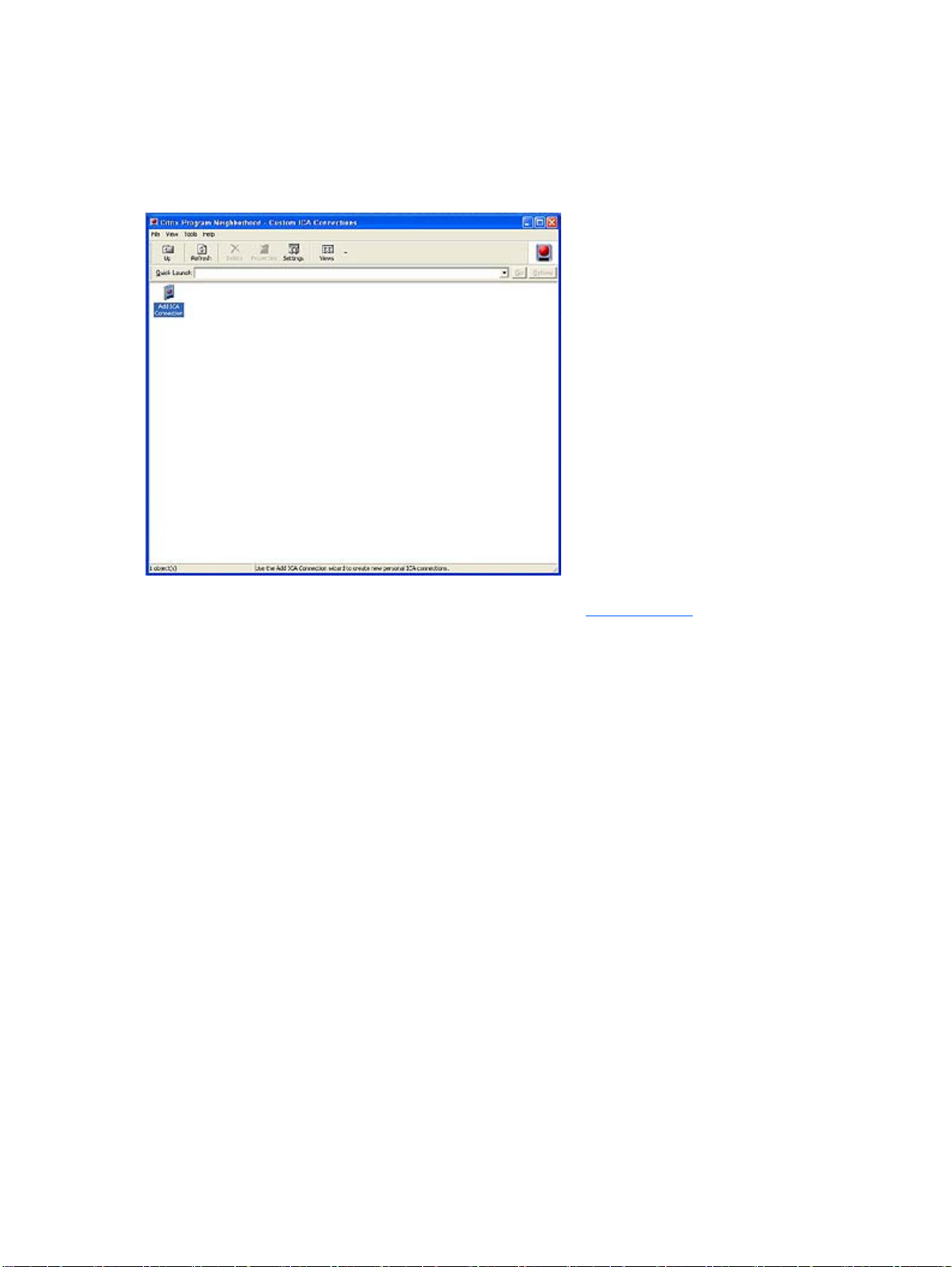
Citrix Program Neighborhood
Citrix Program Neighborhood 是 MetaFrame 1.8 带有的 ICA 的一项功能,它可使用户连接到 MetaFrame
和 WinFrame 服务器以及发布的应用程序上。Program Neighborhood 允许对应用程序访问进行完全的
管理控制并提供更高级别的无缝桌面集成。
ICA 客户端应用程序的说明文档可以从 Citrix Corporation 网站 www.citrix.com 获得。
22
第 3 章 应用程序
Page 29

远程桌面连接
使用 Remote Desktop Connection(远程桌面连接)对话框创建到 Windows 终端服务器的连接或者使
用 Microsoft RDP 访问远程应用程序。
有关提供如何使用 Microsoft RDP 对话框的详细解释和说明的文档,请访问 Microsoft 网站。
远程桌面连接
23
Page 30

HP PC Session Allocation Manager (SAM) 客户端
HP Consolidated Client Infrastructure(整合客户端架构)(CCI) 解决方案将桌面计算和存储资源集中到
易管理、安全性更高的数据中心,同时为终端用户提供了便利熟悉的传统桌面环境。另外,公司使用基
于服务器计算 (SBC) 的技术在服务器上创建桌面应用程序的虚拟进程,以便多个远程用户访问。HP CCI
提供了新的虚拟桌面的方法。
部分 CCI 解决方案是 HP PC Session Allocation Manager (HP SAM) 且是 HP SAM 客户端的扩展。HP
SAM 客户端包含在最新的 HP 瘦客户端 XP Embedded 映象中,可以从 Start(开始) > Programs
(程序)中访问。
HP SAM 在管理 CCI 部署时是控制点。尤其是当其管理从用户访问设备(瘦客户机)到远程桌面会话
(刀片式电脑)的 Microsoft Remote Desktop(Microsoft 远程桌面)连接的分配任务。不论桌面会话位
于专用物理刀片式服务器还是与其他会话一起位于虚拟硬件平台,HP SAM 系统可以使这些会话满足用
户的需要。
323204-0-0-225-121.html。
24
第 3 章 应用程序
有关 PC SAM 的详细信息,请参阅
http://h71028.www7.hp.com/enterprise/cache/
Page 31

TeemNT Terminal Emulation
所有 t57x0 瘦客户机机型均提供终端仿真软件以支持传统平台上的计算。软件使用 Telnet 协议与计算平
台通信。有关说明请参阅终端仿真说明文档(单独提供)。默认情况下,您可以从 Start (开始)> All
Programs(所有程序)访问 TeemNT 连接向导和 TeemNT Emulator。
TeemNT Terminal Emulation 25
Page 32

Altiris Client Agent
Altiris Client Agent 允许 Altiris 服务器搜寻添加到网络上的有效客户机。它还可以执行分配任务并将各个
瘦客户机的状态报告给 Altiris 服务器。
Microsoft Internet Explorer
Microsoft Internet Explorer 浏览器版本 7.0 安装在瘦客户机本地。出厂时浏览器的 Internet 选项设置已
预先选定,以限制闪存的写入操作。这些设置用来防止耗尽闪存有限的可用容量,因此请勿修改这些设
置。如果需要更多浏览器资源,您可以通过 ICA 或 RDP 帐户访问其他浏览器。
Service Pack 2 使 Microsoft Internet Explorer 7.0 变得更安全。Internet Explorer 对执行的所有内容有
了更多控制,包括管理弹出窗口的内置工具。另外,Internet Explorer 现在还可以阻止脚本移动或调整
窗口和状态栏,避免它们隐藏起来或遮住其他窗口。
Windows XPe Service Pack 2 在 Windows Messenger 中增加了阻止不安全文件传输的功能。要获取公
认不安全文件的列表,请参阅 Microsoft 网站
Unsafe File List in Internet Explorer 6
(
Windows Media Player 11
Windows Media Player 版本 11 对安全性、性能和功能进行了改进。有关 Windows Media Player 改进
的详细信息,请参阅 Windows Media Player 主页
player/11/default.aspx。
http://go.microsoft.com/fwlink/ 上的 Information About the
Internet Explorer 6
http://www.microsoft.com/windows/windowsmedia/
不安全文件列表的信息)
。
26
第 3 章 应用程序
Page 33

Macromedia Flash Player
Macromedia Flash Player 是在多个平台上体验丰富 Web 效果的代理程序。Macromedia Flash Player
可以使全球的 Web 用户浏览并欣赏使用 Macromedia Flash 开发的内容。
有些网站需要播放器的新版本。要安装新版本的播放器,管理员必须使用 HP RAMDisk 控制面板小程序
临时将 RAMDisk 增加到 64MB。
Macromedia Flash Player 27
Page 34
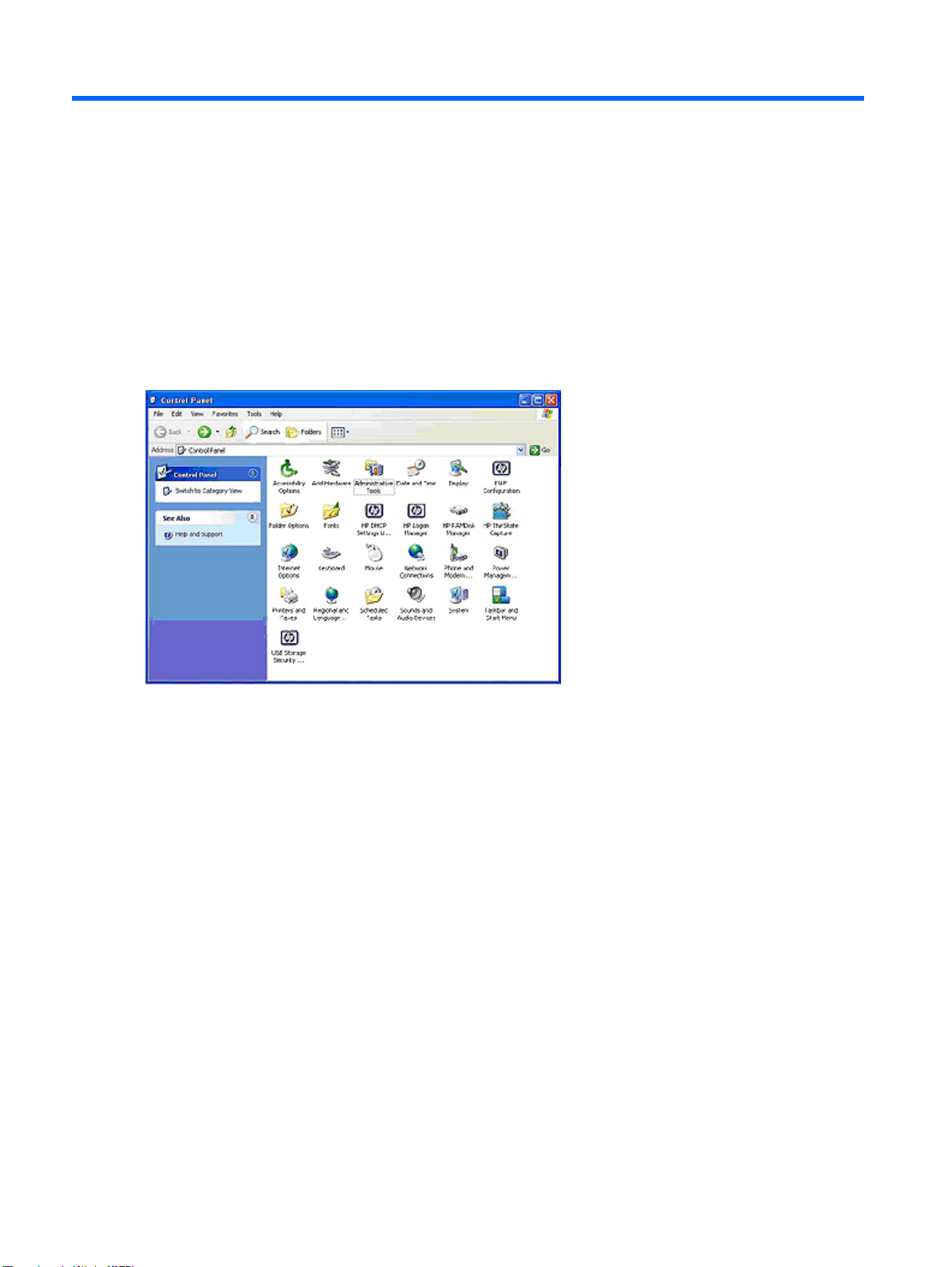
4
控制面板扩展选项
通过选择 Start(开始) > Control Panel(控制面板)访问 Control Panel(控制面板)。
Control Panel(控制面板)中的某些扩展选项将在以下小节介绍。
28
第 4 章 控制面板扩展选项
Page 35

增强型写过滤器管理器
增强型写过滤器管理器通过防止对瘦客户机进行非期望的闪存写入(闪存是操作系统和功能型软件组件
所在的位置),为瘦客户机计算提供了一个安全的环境。该写过滤器还通过阻止过多的闪存写入活动来
延长瘦客户机的寿命。它通过使用高速缓存截取所有的闪存写入并将成功返回给请求输入/输出的进程,
造成对闪存进行读写访问的表象。
只要瘦客户机保持活动状态,就可以获得存储在高速缓存中的截取闪存写入;但当重新引导或关闭瘦客
户机时,闪存写入将会丢失。要将写入结果保存到注册表、收藏夹、cookie 等,可以根据需要使用 Altiris
Deployment Solution 软件或手动使用增强型写过滤器管理器将高速缓存的内容转移到闪存中。
禁用写过滤器后,当前引导会话过程中随后的所有写入均被写入闪存,并且在重新引导之前不会继续进
行缓存。也可以使用命令行来启用/禁用写过滤器。当进行了所有永久性更改后,请始终启用写过滤器。
管理员应定期检查高速缓存的状态,并在高速缓存超过总容量的 80% 时重新引导瘦客户机。
注意: 如果写过滤器高速缓存超过总容量的 80%,绝不要禁用它。
只有具有管理员账户才能访问增强型写过滤器。
注: 为了避免在管理瘦客户机的永久性更改时损坏闪存,HP 强烈建议您在对系统进行永久性修改之
前禁用写过滤器高速缓存。完成所有更改之后,切记启用写过滤器。
下面一节介绍如何通过命令行操纵写过滤器。
增强型写过滤器管理器命令行控制
注意: 终端管理器应该使用 Microsoft Windows NT 文件安全保护来防止对这些命令的非期望的使用。
当使用-commit 命令时,所有临时内容都将被永久写入闪存。
注: 因为要在下一次引导时才执行增强型写过滤器管理器的命令,所以您必须重新引导系统以使命令
生效。
Windows XPe 包括增强型写过滤器 (EWF) 控制台应用程序命令行工具 Ewfmgr.exe,您可以用它对 EWF
驱动程序执行一系列命令,报告每个受保护的音量覆盖的状态以及报告整个 EWF 配置的格式。
您可以通过将 EWF 管理器控制台应用程序组件包含于配置和映像之中来使用 Ewfmgr.exe 和相应的命令。
使用以下命令行启动增强型写过滤器管理器:
1.
选择 Start(开始) > Run(运行) > Open(打开)。
2.
在 Open(打开)字段键入 CMD 以进入系统 DOS 提示。
3.
单击 OK(确定)。
4.
键入 ewfmgr c:。
5.
按 Enter(确定)。
通过使用 ewfmgr <drive-letter> -[boot command]语法,您可以使用命令行的 boot command 变量中的
以下命令:
-all:显示有关所有受保护的音量的信息并对每个音量执行一个命令,例如 disable、enable 和
●
commit(如果已指定)。
-commit:将音量覆盖中的所有当前级别数据提交到受保护的音量中,并将当前的覆盖值重置为
●
1。您可以将-commit 与-disable 命令结合在一起使用以提交数据并禁用覆盖。
增强型写过滤器管理器
29
Page 36

-disable:禁用对指定的受保护音量的覆盖。
●
-enable:启用增强型写过滤器,从而使写入到受保护的介质中的数据缓存在覆盖中。一启动 EWF,
●
当前覆盖级别就变为 1,并且将创建一个级别为 1 的新覆盖。
-commitanddisable:“commit”和“disable”命令的组合。此命令在关闭系统时提交覆盖中的
●
数据,并在系统重新引导后禁用 EWF。
增强型写过滤器用户界面
除了 DOS 命令行工具外,Windows XP Embedded 映像现在还包括一个增强型写过滤器 (EWF) 用户界
面。您可以通过以管理员身份登录时使用的 Control Panel(控制面板)或 Administrative Tools(管理
工具)选项来访问 EWF 界面。
访问 EWF 用户界面:
1.
以管理员身份登录。
2.
选择 Start(开始) > Control Panel(控制面板) > Other Control Panel Options(其他控制面
板选项)或者 Start(开始) > Control Panel(控制面板) > Performance and Maintenance
(性能和维护) > Administrative Tools(管理工具)。
3.
单击 EWF Manager(EWF 管理器)图标。
4.
使用 EWF 用户界面来选择 Write Filter(写过滤器)选项。
EWF 用户界面包括以下按钮:
● Enable EWF(启用 EWF):此按钮的作用相当于从 DOS 提示符处执行 ewfmgr.exe c: -Enable。
● Disable EWF(禁用 EWF):此按钮的作用相当于从 DOS 提示符处执行 ewfmgr.exe c: -Disable。
Overlay configuration(覆盖配置):此按钮显示覆盖信息,当从 DOS 提示符处执行 ewfmgr.exe
●
c: -Description 和 ewfmgr.exe c: -Gauge 时显示补充的组合信息。
30
第 4 章 控制面板扩展选项
Page 37

Clear boot command(清除引导命令):此按钮的作用相当于从 DOS 提示符处执行 ewfmgr.exe
●
c: -NoCmd。
Commit data to volume(将数据提交给音量):此按钮的作用相当于从 DOS 提示符处执行
●
ewfmgr.exe c: -Commit。
增强型写过滤器状态工具
HP XPe Images 包括 EWF 状态服务,此服务在系统任务栏中创建了一个显示 EWF 状态的图标。另
外,您可以右键单击图标显示和执行可用的选项。
EWF 状态图标的显示情况如下:
禁用时为红色锁状
●
启用时为绿色锁状
●
状态设置为下次引导时更改为黄色锁状
●
注: 如果 EWF 状态为已损坏,则必须用 Web 上提供的标准传送映像来恢复瘦客户机。有关更多信
息,请参阅《HP Compaq Thin Client Imaging Tool》(HP Compaq 瘦客户机映像工具)白皮书,网址
http://h20000.www2.hp.com/bc/docs/support/SupportManual/c00485307/c00485307.pdf。
为
如果以管理员身份登录,可通过右击状态图标并选择所需 EWF 状态来更改 EWF 的状态。
注: 由于 EWF 管理器控制台实用程序 (ewfmgr.exe) 和 EWF 状态服务执行不同的代码,所以通过
ewfmgr.exe 所进行的状态更改不会自动反映在 EWF 状态图标上。
如果使用命令行修改 EWF,则必须右击图标(然后可以单击屏幕上的任何区域关闭环境菜单)以刷新
状态图标显示。当您通过 EWF 控制面板小程序进行修改时,将自动刷新状态图标显示。EWF 小程序始
终反映当前状态。
HP RAMDisk
RAMDisk 是为临时数据存储准备的易失性内存空间。它在 My Computer(我的电脑)窗口中显示为驱
动器 Z。
HP RAMDisk 31
Page 38

以下各项均存储在 RAMDisk 中:
浏览器网页高速缓存
●
浏览器历史记录
●
浏览器 cookie
●
浏览器高速缓存
●
临时 Internet 文件
●
假脱机打印
●
用户/系统临时文件
●
您也可以根据管理员的决定将 RAMDisk 用于其他数据(例如漫游配置文件)的临时存储(请参阅
第 9 页的
本地驱动器)。
使用 RAMDisk Configuration(RAMDisk 配置)对话框来配置 RAMDisk 的大小。如果更改 RAMDisk
的大小,系统将提示您重新启动计算机,以使更改生效。要永久保存更改,请确保在重新启动计算机之
前,在当前引导会话期间禁用写过滤器高速缓存或执行 -commit 命令。
注: 默认的最佳 RAMDisk 大小设置为 16 MB。您可以设置的最大 RAMDisk 大小为 64 MB。最小为
2 MB。
32
第 4 章 控制面板扩展选项
Page 39

HP DHCP Settings Update Client
HP DHCP Settings Update Client 是一个实用程序,可以在 Control Panel(控制面板)中找到,允许
IT 管理员将设置应用到 HP XP Embedded 操作系统。
可通过一个 .ini 文件来应用这些设置,该 .ini 文件会使用 Microsoft 的 sysprep.inf 的参数子集以及多个
XPe/HP 的特定键来完成设置。XPePrep 可以通过处理一个指定的本地 .INI 文件来运行或者与 DHCP
和 FTP 服务器一起使用,以在网络中的多个客户端之间自动应用这些设置。
有关详细信息,请参阅 HP 支持网站上的《使用 HP DHCP Settings Update Client》文档,网址是
http://welcome.hp.com/country/us/en/support.html。
HP DHCP Settings Update Client 33
Page 40

HP ThinState Capture
HP ThinState Capture 工具是一种非常简单的向导工具,可用于捕获 HP 瘦客户机 XP Embedded 映
像,然后将映像部署到型号和硬件相同的其他 HP 瘦客户机上。
您需要有什么?
一台包含 HP 提供的最新映像的 HP 瘦客户机 XP embedded。
●
HP 认可的 USB 闪存驱动器(钥匙形闪存盘)。查询 t5720 quick specs 最新认可的 USB 闪存驱
●
动器。
警告! 默认情况下,F10 系统 BIOS 中的第一个引导设备设置为 USB,然后是 ATA Flash,最后是网
络引导。如果更改了默认引导顺序,很重要的一点是在使用 HP ThinState Capture 工具之前首先设置
F10 系统 Bias 中的高级 Bias 功能项,将第一个引导设备设置为 USB。
注: HP ThinState Capture 工具不是独立工具,只能由管理员从瘦客户机映像中进行访问。
在执行此步骤之前,先保存 USB 闪存驱动器上的所有数据。
1.
从控制面板启动 HP ThinState Capture 工具后,将显示以下屏幕。
34
第 4 章 控制面板扩展选项
Page 41

2.
单击 Next(下一步)。
此时,钥匙形闪存盘 (DOK) 连接至该设备。随即显示 DOK 驱动器的盘符和容量。
DOK 的容量必须比板载闪存容量大。因此,如果您的瘦客户机配有 512 MB 闪存,则 USB 闪存驱
动器必须为 1 GB。
连接合适的 DOK 后,随即显示以下屏幕。
3.
单击 Capture(捕获)。此时会出现下列警告。
HP ThinState Capture 35
Page 42

4.
单击 Yes(是)。HP ThinState Capture 工具将格式化 USB 闪存驱动器,使其变为可引导状态。
现在 HP ThinState Capture 将重新引导系统。
5.
执行这些操作后,HP ThinState Capture 工具显示以下屏幕。请按照屏幕上的指示进行操作。
您现在可以使用 USB 闪存驱动器将捕获的映像部署到型号和硬件完全相同的其他 HP 瘦客户机上
(闪存容量相同或者更大)。
下表列出了受支持的捕获和部署方案:
部署至:
t5730
从以下型号捕获:
t5730 1GB 闪存
t5720 512MB 闪存
t5720 1GB 闪存
1GB 闪存
X
t5720
512MB 闪存
X X
t5720
1GB 闪存
X
36
第 4 章 控制面板扩展选项
Page 43

HP ThinState Deploy
要进行 HP ThinState 部署,请执行以下操作:
1.
将 F10 系统 BIOS 中的引导顺序设为 USB boot(USB 引导)。
2.
将 USB 闪存驱动器连接到您要部署捕获映像的瘦客户机设备,然后打开该设备。
3.
按照屏幕中的说明执行操作。
当您拔下 USB 闪存驱动器并重启系统电源后,映像将解包。该过程可能需要花费 10-12 分钟。在此过
程中不要中断或重启计算机。
您可以将 USB 闪存驱动器中找到的捕获映像 (flash.ibr) 与 Altiris Deployment Solution 结合使用,以远
程方式将映像部署到多台瘦客户机设备上。
注: 必须将 flash.ibr 与 HP ThinState Deploy 实用程序(例如 ibr.exe)一起使用。Flash.ibr 与 Altiris
的 rdeploy.exe 或 rdeployt.exe 实用程序不兼容。请在
SupportManual/c00485307/c00485307.pdf 上查询 HP Compaq 瘦客户机映像工具。
有关 Altiris 的详细信息,请参阅 http://www.altiris.com/。
http://h20000.www2.hp.com/bc/docs/support/
HP ThinState Capture 37
Page 44

5
管理和映像升级
本节主要介绍和讨论适合瘦客户机的远程管理功能和固件升级方法。
Altiris Deployment Solution 软件
Altiris Deployment Solution 软件是全方位的远程管理工具集。它通过安装在瘦客户机上的 Altiris 远程代
理程序和 PXE 服务器实用程序来访问瘦客户机。Altiris 使管理员在不必访问单个瘦客户机站点的情况下
执行瘦客户机管理功能(包括固件升级)。
有关 Altiris 的详细信息,请参阅
http://www.altiris.com。
附件升级
如果要安装附加模块,可以使用 Altiris Deployment Solution 来管理瘦客户机。应该根据保存更改的需
要禁用/启用写过滤器。
注意: 如果闪存中的可用空间少于 3 MB,瘦客户机就会变得很不稳定。
注: 要运行和下载附加模块,必须有足够的可用闪存空间。在某些情况下,可能需要删除软件组件来
为附加模块释放空间。
映像升级
Intel 预引导执行环境 (PXE) 是定义 TCP/IP、DHCP 和 TFTP 之间的交互的协议,它使客户机能够从服
务器下载预引导环境。PXE 允许先从网络上的服务器引导客户机,然后再引导嵌入式操作系统或本地闪
存模块中的操作系统。PXE 允许网络管理员从远程唤醒瘦客户机并执行各种管理任务,包括通过网络从
服务器将操作系统和其它软件装载到瘦客户机。PXE 客户机安装在瘦客户机上,并且 PXE 服务器组件
是 Altiris Deployment Solution 套件的一部分。
注: 安装在瘦客户机上的 ICA 客户端没有 Citrix ICA 自动更新功能;更新通过标准固件升级进程实施。
HP ThinState Capture 和 HP ThinState Deploy
HP ThinState Capture 工具是一种非常简单的向导工具,可用于捕获 HP 瘦客户机 XP Embedded 映
像,然后将映像部署到型号和硬件相同的其他 HP 瘦客户机上。有关 HP ThinState Capture 工具的详细
信息,请参阅
第 34 页的 HP ThinState Capture。
38
第 5 章 管理和映像升级
Page 45

HP Compaq 瘦客户机映像工具
HP Compaq 瘦客户机映像工具是可交付使用的 SoftPaq 的一部分,该 Web 包包含 HP Compaq t5000
瘦客户机出厂前的原始映像。您可以使用此实用程序将原始出厂映像恢复到您的瘦客户机。
此实用程序允许执行以下选项:
使用 USB CD ROM 驱动器生成一个 ISO 映像以与 CD 创建软件共同创建一个用于部署的可引导 CD。
●
在 USB 闪存设备上(例如钥匙形闪存盘)创建一个可引导闪存映像。
●
将映像解包到一个目录以用于自定义部署方案或 PXE 映像。
●
有关此实用程序及其用途的更多信息,请访问 HP 网站
SupportManual/c00485307/c00485307.pdf。
瘦客户机附件 HP 通用打印驱动程序
HP 为瘦客户机 t5700 开发了可打印附件; 该附件是重新包装的 HP Universal Print Driver(HP 通用打
印驱动程序)的更新附件,更适应瘦客户机软件环境。例如,由于磁盘空间限制,当前版本只有英文版
本且没有帮助文件。转至
择您的瘦客户机的机型和操作系统,然后下载该附件。
有关说明书、其他下载和原始 UPD 文档的详细信息,请转至
有关 HP Universal Print Driver(HP 通用打印驱动程序)的详细信息,请参阅《瘦客户机使用 HP 通用
打印驱动程序打印》白皮书,网址是
c01237156/c01237156.pdf。
www.hp.com,单击 Software& Driver Downloads(软件驱动器下载),选
http://bizsupport.austin.hp.com/bc/docs/support/SupportManual/
http://h20000.www2.hp.com/bc/docs/support/
http://www.hp.com/go/upd。
HP Compaq 瘦客户机映像工具
39
Page 46

6
外围设备
根据端口的可用情况,只要安装了合适的软件,瘦客户机就可以为 USB、串行、并行和 PCI 设备提供
服务。出厂时安装的软件在下面一节中介绍。当提供用于其它服务的附件时,可以使用 Altiris Deployment
Solution 软件进行安装。有关详细信息,请参见
第 26 页的 Altiris Client Agent。
有关可用外围设备的详细信息,请参阅位于
12454-321959-89307-338927-89307.html 的机型 QuickSpecs。
选择机型,选择 Specifications,然后单击 QuickSpec 链接。
打印机
普通的通用打印驱动程序安装在瘦客户机上,以支持在本地连接的打印机上进行纯文本打印。要用本地
连接的打印机打印完整的文本和图形,请安装生产商提供的驱动程序并按照生产商提供的说明进行操
作。并确保禁用写过滤器高速缓存或运行 -commit 命令以保存安装摘要。通过服务器上的打印驱动程
序,您可以使用 ICA 和 RDP 应用程序在网络打印机上进行打印。
有关更多信息,请参阅 HP 支持网站的 HP 瘦客户机白皮书上的打印和映像支持,网址是
http://welcome.hp.com/country/us/en/support.html。
注意: 如果闪存中的可用空间少于 3 MB,瘦客户机就会变得很不稳定。
注: 下载和使用打印机都需要足够的闪存空间。在某些情况下,您可能需要删除软件组件为打印机释
放空间。
使用服务器的打印驱动程序,通过 ICA 或 RDP 会话在本地连接的打印机上进行打印,可以充分利用该
打印机的文本及图形打印功能。要实现这一点,必须在服务器上安装打印驱动程序并在瘦客户机上安装
纯文本驱动程序(请参阅下面一节)。
添加打印机-使用通用纯文本打印驱动程序
http://h10010.www1.hp.com/wwpc/us/en/sm/WF04a/
要添加使用纯文本打印驱动程序的打印机,请执行以下步骤:
1.
2.
3.
4.
5.
6.
40
第 6 章 外围设备
将打印机连接到并行端口。
从 Start(开始) > Settings(设置)菜单选择 Printers and Faxes(打印机和传真)。
选择 Add a Printer(添加打印机)以打开 Add Printer Wizard 添加打印机向导)。
在该向导的第一个面板中单击 Next(下一步)。
选中 Local printer configured to this computer(连接到此计算机的本地打印机)。
检查是否未选中 Automatically Detect and Install my Plug and Play Printer(自动检测和安装
即插即用打印机)复选框。
Page 47

7.
单击 Next(下一步)。
8.
选中 Use the Following Port(使用以下端口)。
9.
从列表中选择合适的端口,然后单击 Next(下一步)。
10.
选择打印机的生产商和机型并单击 Next(下一步)。
11.
使用打印机的指定默认名称或其它名称,然后单击 Next(下一步)。
12.
选中 Do Not Share this Printer(不共享此打印机),然后单击 Next(下一步)。
13.
选择是否打印测试页,然后单击 Next(下一步)。
14.
单击 Finish(完成)。
使用生产商提供的打印驱动程序
安装生产商提供的驱动程序并按照生产商提供的说明进行操作。请确保禁用写过滤器或执行 -commit 命
令以保存安装摘要。
音频
可以将音频从应用程序重定向到瘦客户机的音频插孔。您需要在外部控制音量(例如 600 欧姆的电位器
控制),并且需要功率倍增器来驱动扬声器。可以使用系统任务栏上的声音图标调节音量。可以单击该
图标打开主音量控制程序,或者双击该图标打开音量控制应用程序对话框。
音频
41
Page 48
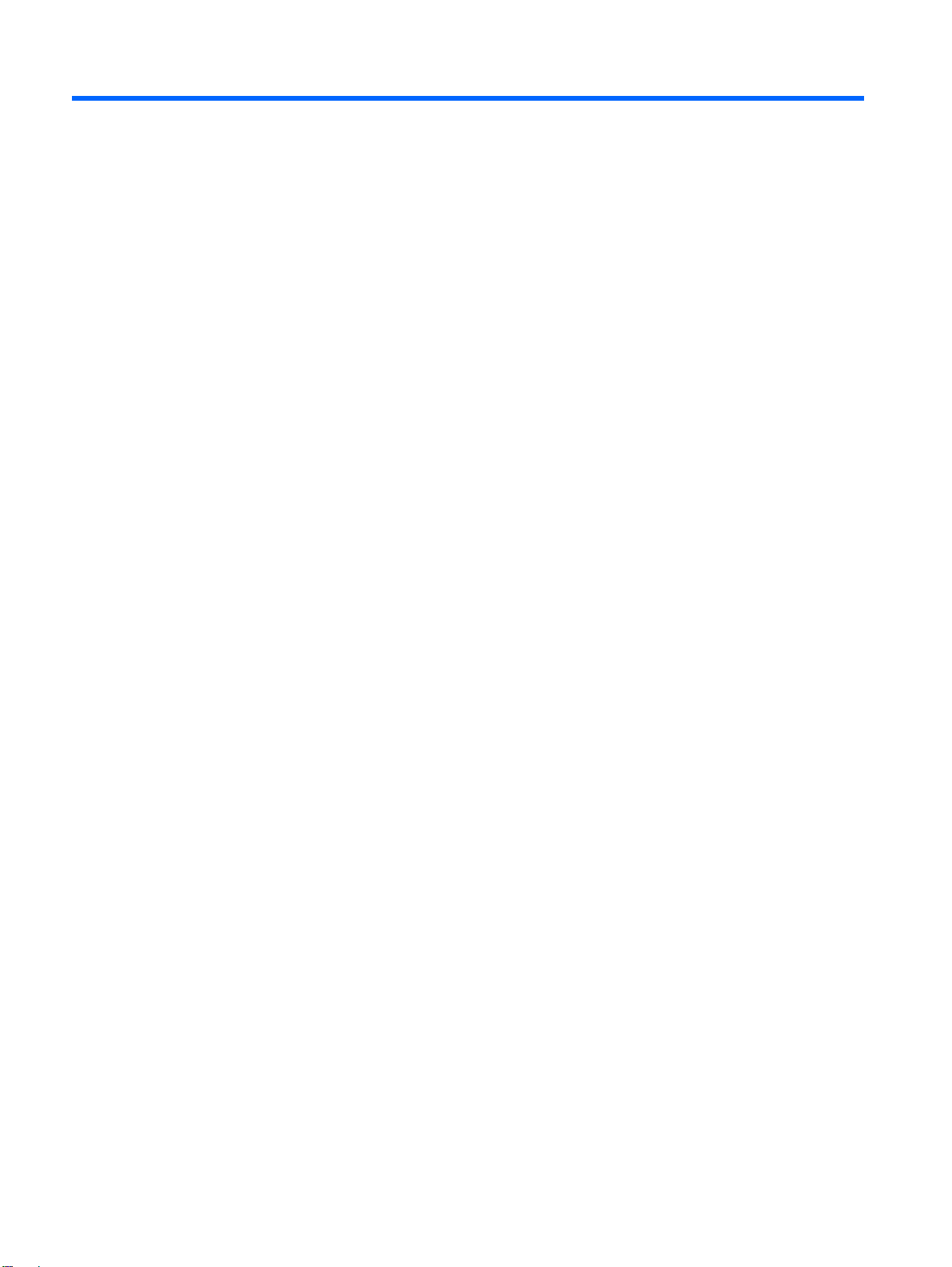
索引
A
Altiris 4
Altiris Client Agent 26
Altiris Deployment Solution 4
Altiris 部署解决方案 38
Altiris 网站 4, 37
安全保护
HP Sygate 独立代理 16
Microsoft 16
Microsoft Windows 防火墙 17
Sygate 防火墙 16
配置 Microsoft Windows 防火
墙 17
安全中心 17
B
保存文件 9
本地驱动器 9
部署解决方案,Altiris 4
C
Citrix 22
Citrix ICA 3
Citrix 网站 22
重新启动 7
创建用户帐户 11
纯文本打印驱动程序 40
磁带机 9
存储器,易失性 9
D
DHCP Settings Update Client 33
打印机 40
打印机,添加 40
打印驱动程序 39, 41
登录配置管理器 5
电源管理 8
多媒体 1
E
EWF 7
F
防火墙
Microsoft Windows 防火墙 17
Sygate 16
配置 17
仿真
TeemNT Terminal
Emulation 25
终端 4
分辨率,网络应用程序故障 20
服务,会话 3
服务器要求 3
附加模块 38
附件升级 38
G
更改密码 6
更新 2
功能,瘦客户机 1
故障表现形式,Microsoft Windows
防火墙 19
故障分辨率 20
关闭 7
管理工具 14
管理员
logon 6
桌面 2
过滤器
写 9, 29
增强型写过滤器 7
H
HP Compaq 瘦客户机映像工具 39
HP DHCP Settings Update
Client 33
HP PC SAM 网站 24
HP PC Session Allocation
Manager 24
HP RAMDisk 31
HP SAM 24
HP Sygate 安全代理和 Symantec
Embedded Security 网站 16
HP Sygate 独立代理 16
HP ThinState Capture 34, 38
HP ThinState Deploy 37, 38
HP 通用打印驱动程序 39
HP 支持网站, 15
会话服务 3
I
ICA 3
internet 1
Internet Explorer 26
Internet Explorer 不安全文件列
表 26
Internet Explorer 的不安全文件列
表 26
K
控制面板 28
L
logon
手动 6
自动 5
M
Macromedia Flash Player 27
Media Player 26
Microsoft Internet Explorer 26
Microsoft Internet Explorer 不安全文
件列表 26
Microsoft RDP 3, 23
Microsoft Windows 防火墙
故障表现形式 19
42
索引
Page 49

排除应用程序故障 19
配置 17
收集配置信息 19
添加程序 20
添加端口 21
漫游配置文件 10
密码 6
密码,更改 6
命令行工具 29
默认密码 6
默认情况下启用 17
P
PC SAM 网站 24
PXE 38
排除应用程序故障,Microsoft
Windows 防火墙 19
配置 Windows 防火墙 17
配置文件 12
Q
区域和语言选项 13
驱动器
驱动器 C 和闪存 9
驱动器 Z9
驱动器 C9
驱动器 Z 9, 31
R
RAMDisk 31
RDP 3
S
SAM 网站 24
Session Allocation Manager
(SAM) 24
Sygate 16
Sygate 安全代理和 Symantec
Embedded Security 网站 16
Sygate 独立代理 16
Symantec Embedded Security 网
站 16
闪存驱动器 9
升级,附件 38
升级映像 38
生产商提供的打印驱动程序 41
时间实用程序 8
实用程序
DHCP Settings Update
Client 33
瘦客户机映像工具 39
通用打印驱动程序 39
系统时间 8
使用管理员的身份完成登录。 6
手动登录 6
瘦客户机映像工具 39
T
TeemNT Terminal Emulation 25
ThinState Capture 34, 38
ThinState Deploy 37, 38
添加程序,Microsoft Windows 防火
墙 20
添加打印机 40
添加端口,Microsoft Windows 防火
墙 21
通用打印驱动程序 39
W
Windows Media Player 网站 26
Windows XPe 网站 2
Windows 多媒体播放器 26
Windows 防火墙 17
外围设备 40
外围设备,QuickSpecs 网站 40
网站
Altiris 37
Citrix 22
HP Compaq 瘦客户机映像工具
白皮书 31
HP PC SAM 24
HP Sygate 安全代理和
Symantec Embedded
Security 16
HP 瘦客户机映像工具白皮
书 37
HP 支持中心 15
Windows XPe 2
Windows 多媒体播放器 26
外围设备 QuickSpecs 40
X
系统时间 8
显示器保护程序 8
写过滤器 9, 29
Y
要求
服务器 3
钥匙形闪存盘 35
易失性存储器 9
音频 41
应用程序 15
映射网络驱动器 10
映像捕获 34
映像部署 37
映像工具 39
映像升级 38
用户
配置文件 12
帐户 11
用户管理器 11
用户界面,增强型写过滤器 30
用户桌面 2
语言选项 13
预安装的应用程序
15
远程桌面连接 23
钥匙形闪存盘的要求 35
Z
增强型写过滤器
命令行工具 29
用户界面 30
状态工具 31
增强型写过滤器管理器 29
帐户
创建用户 11
用户 11
终端仿真 4
注销 7
状态工具,增强型写过滤器 31
桌面 2
桌面,用户 2
桌面管理员 2
自动登录 5
索引
43
